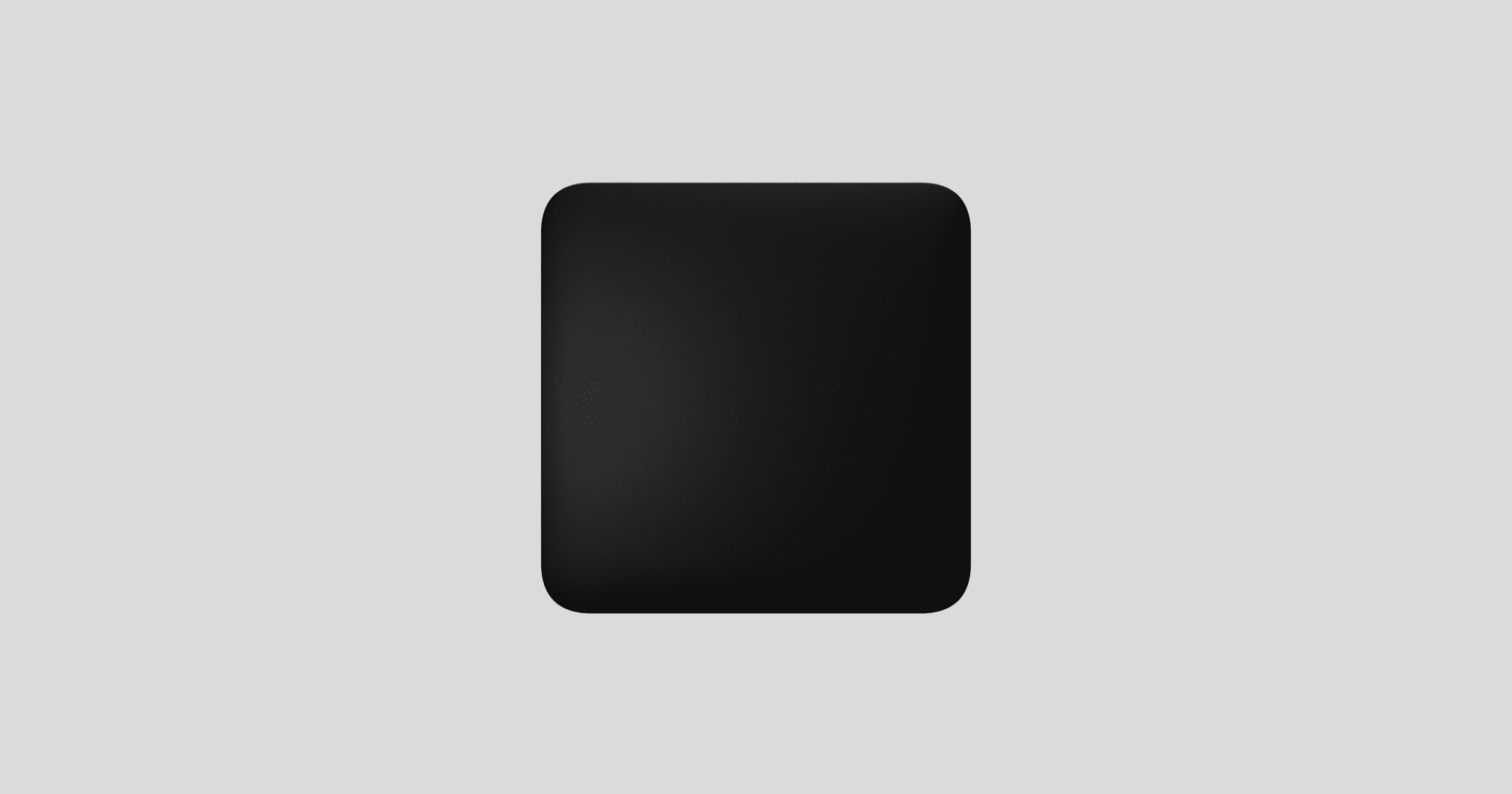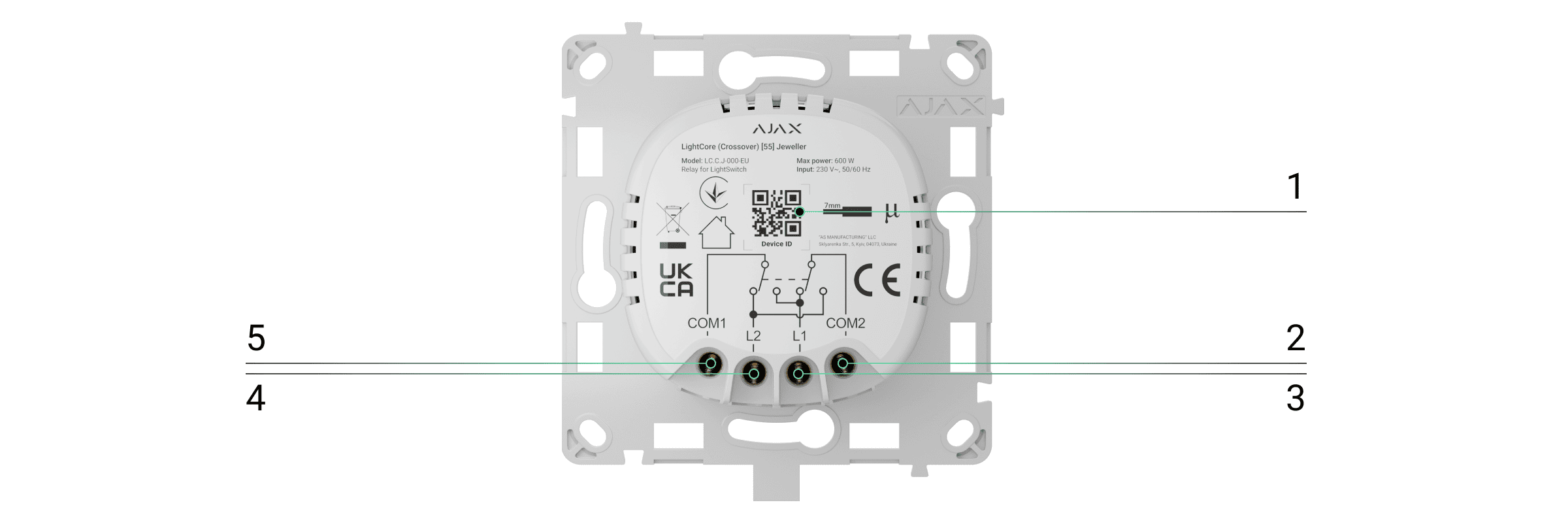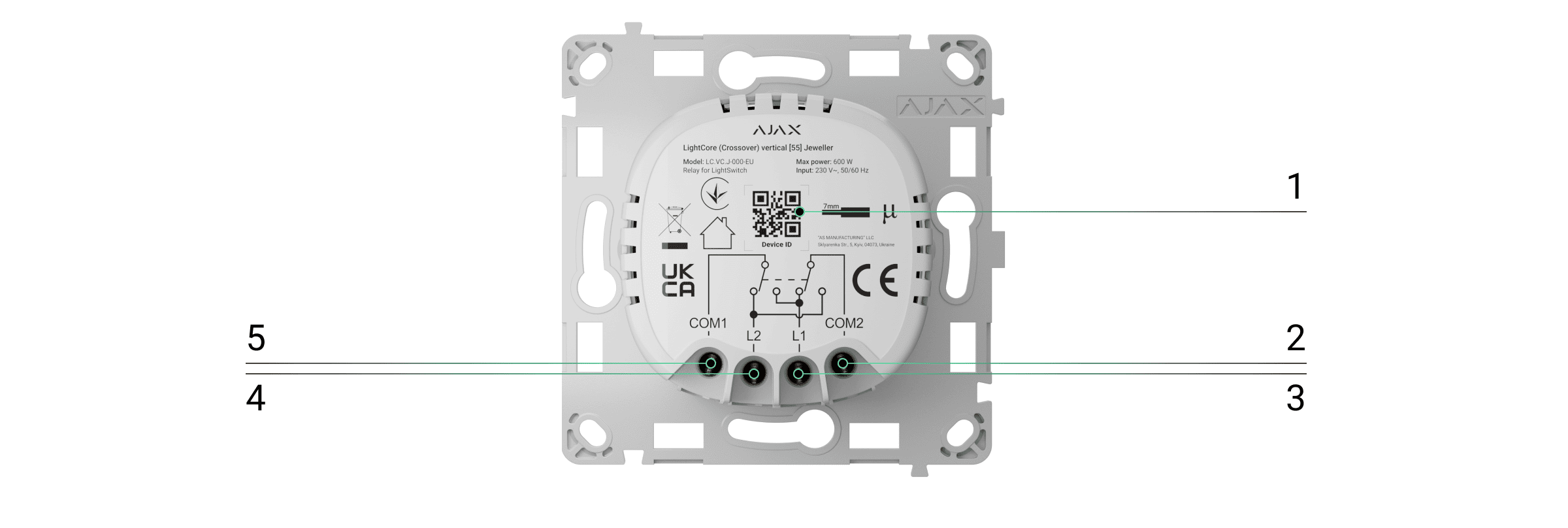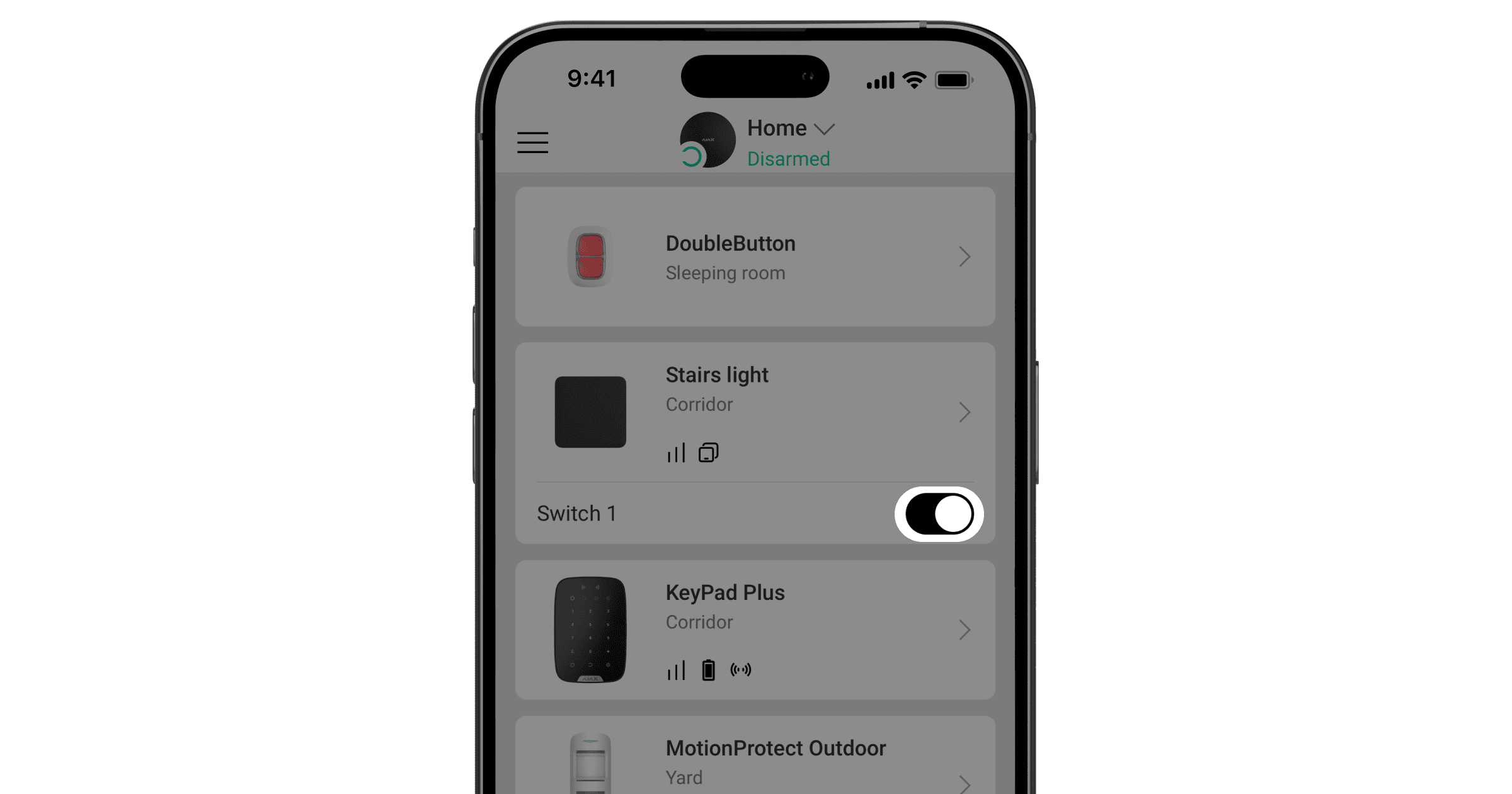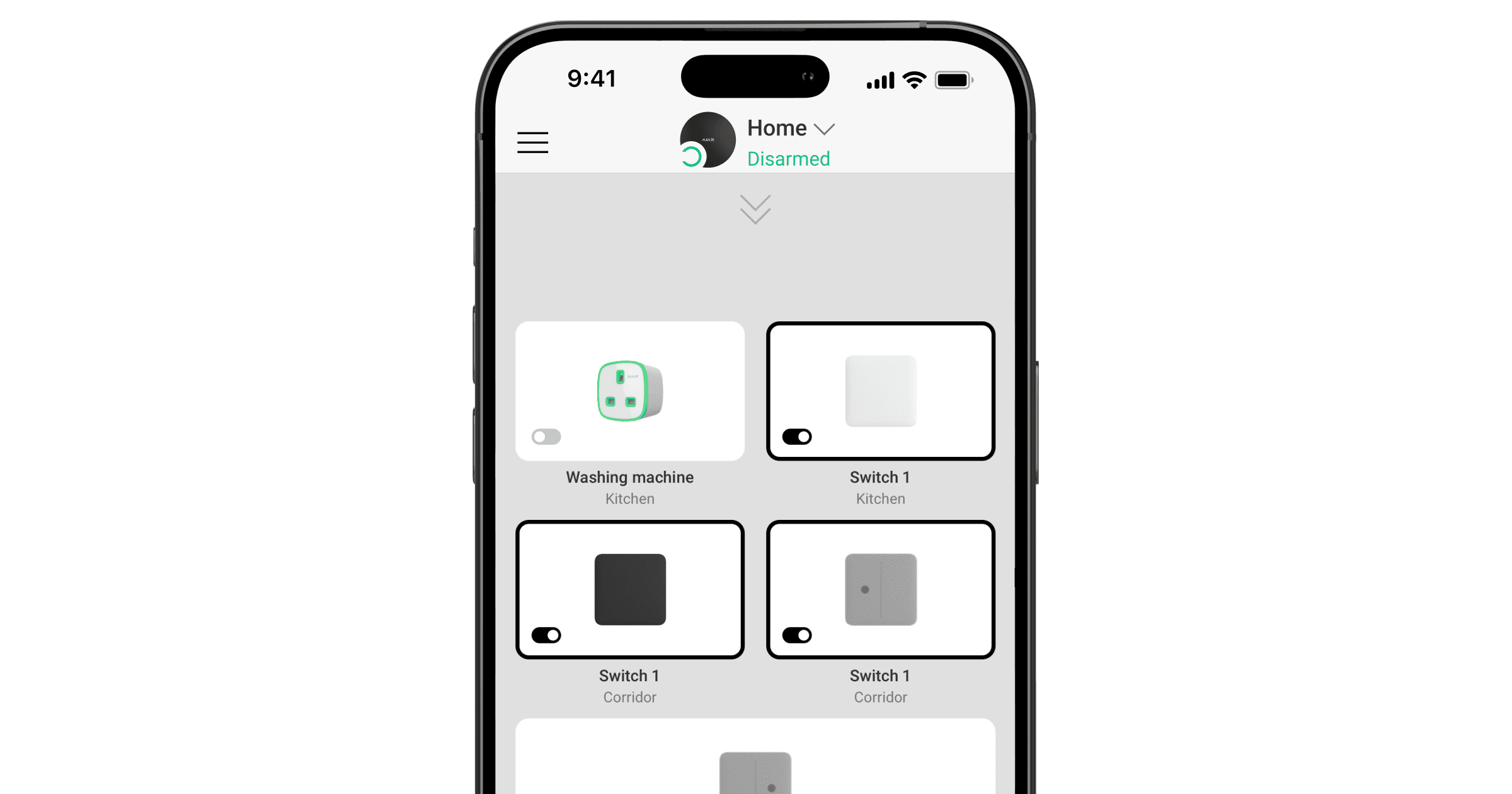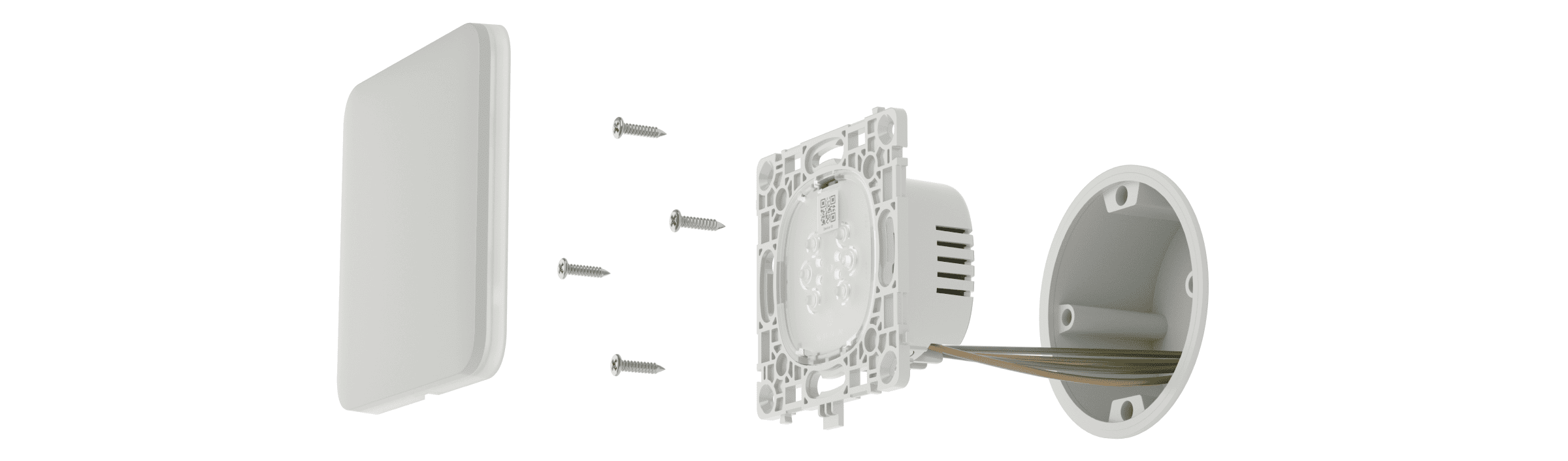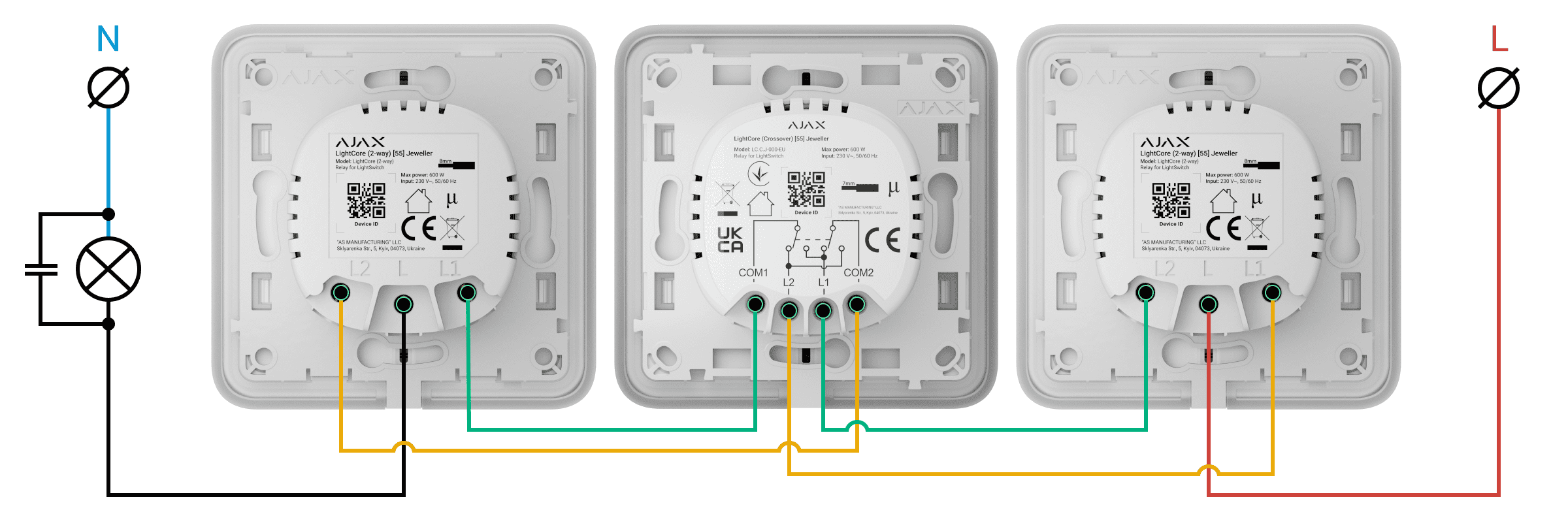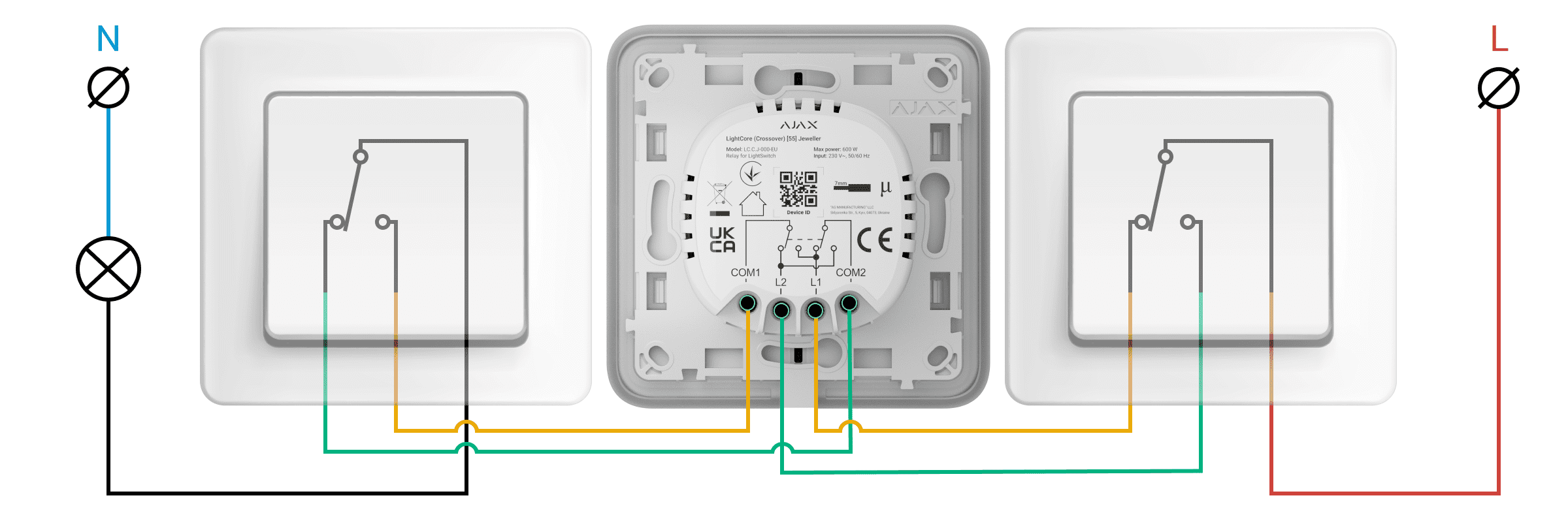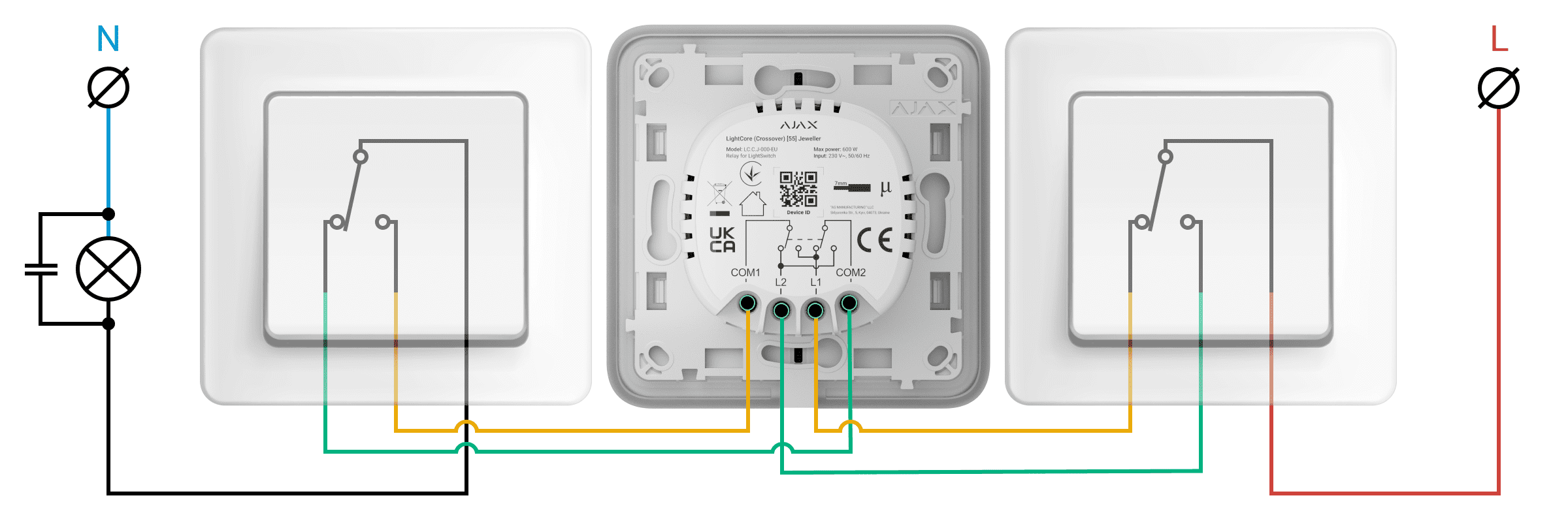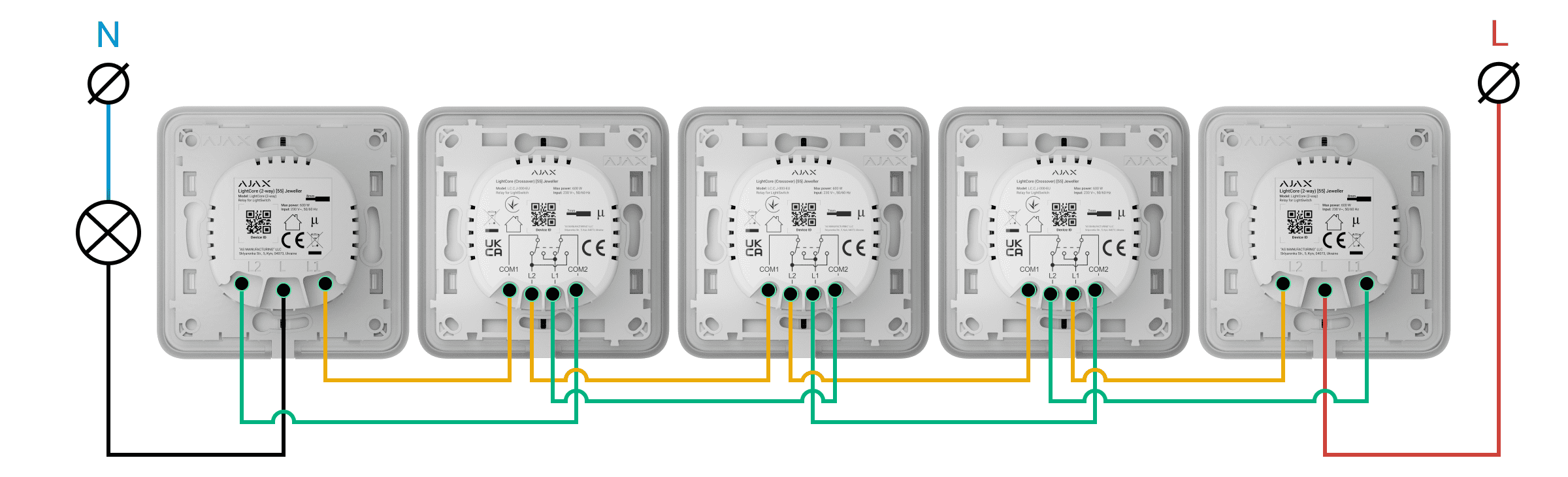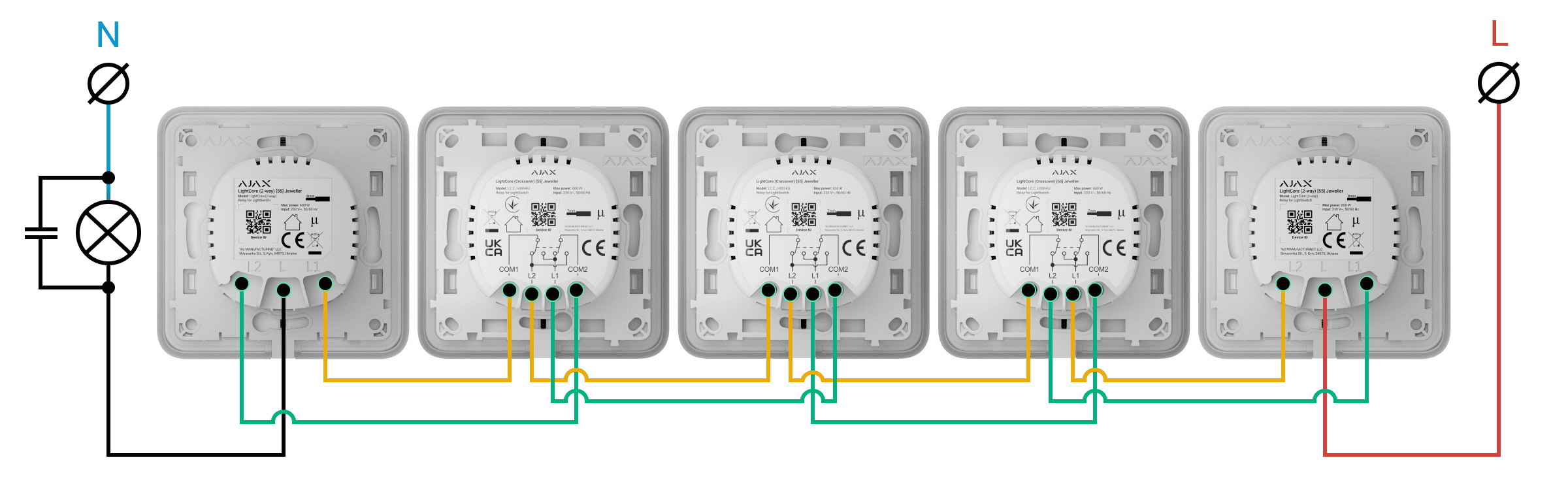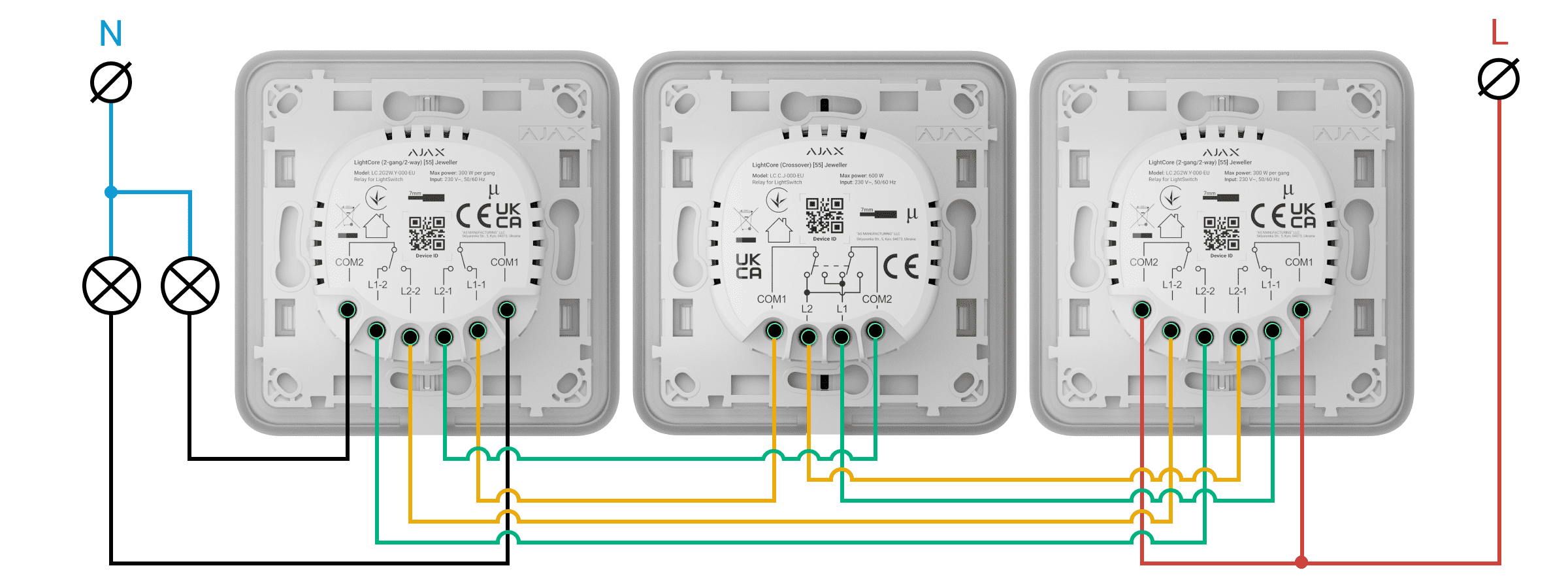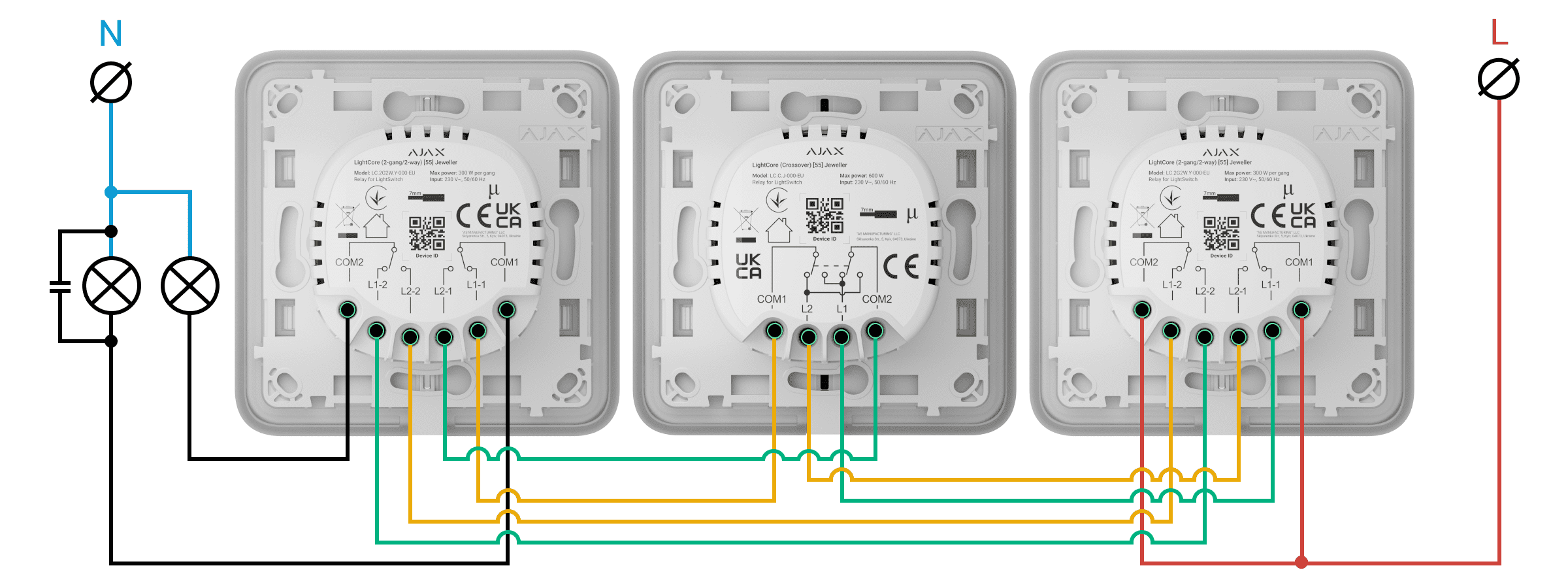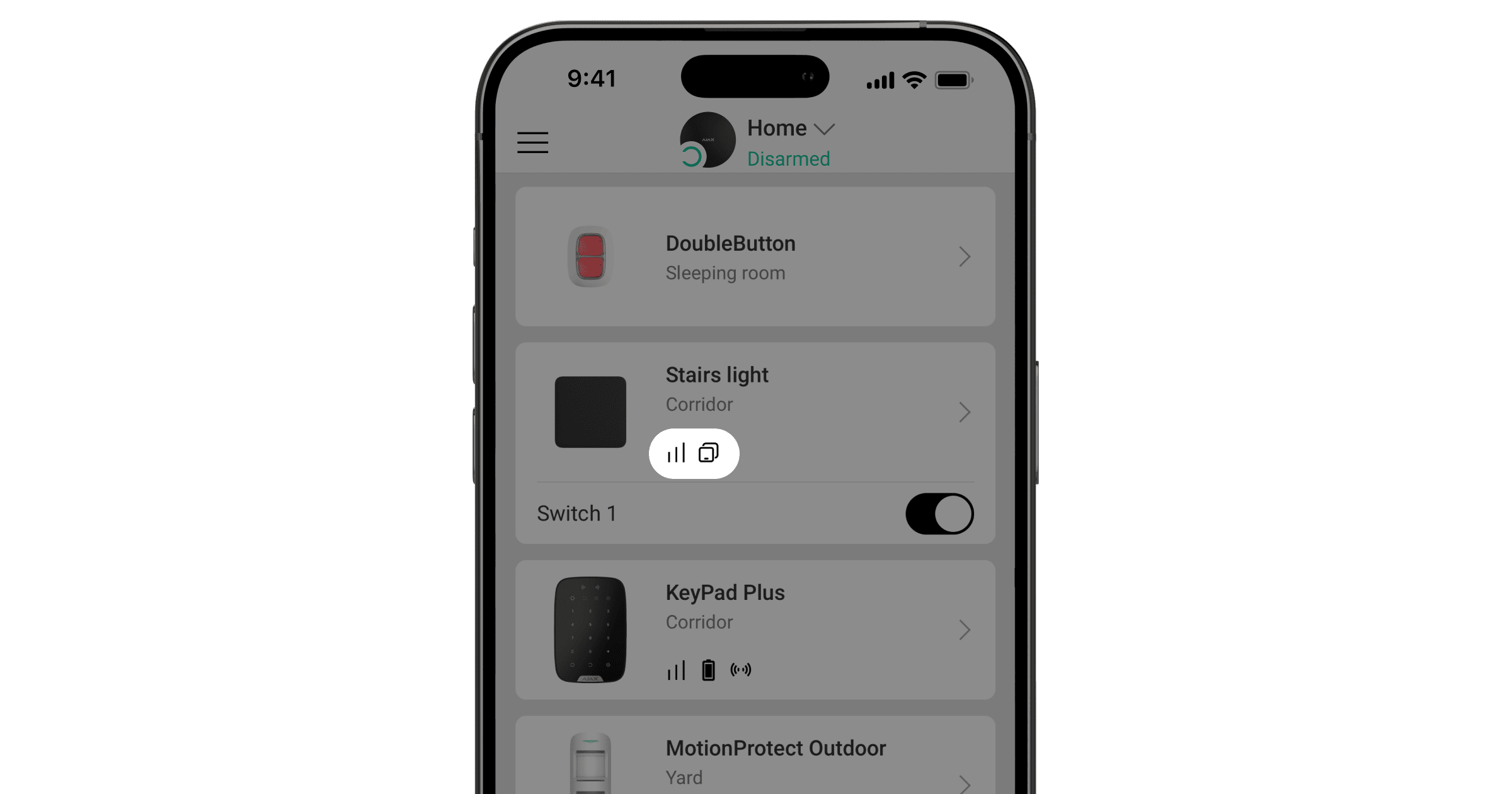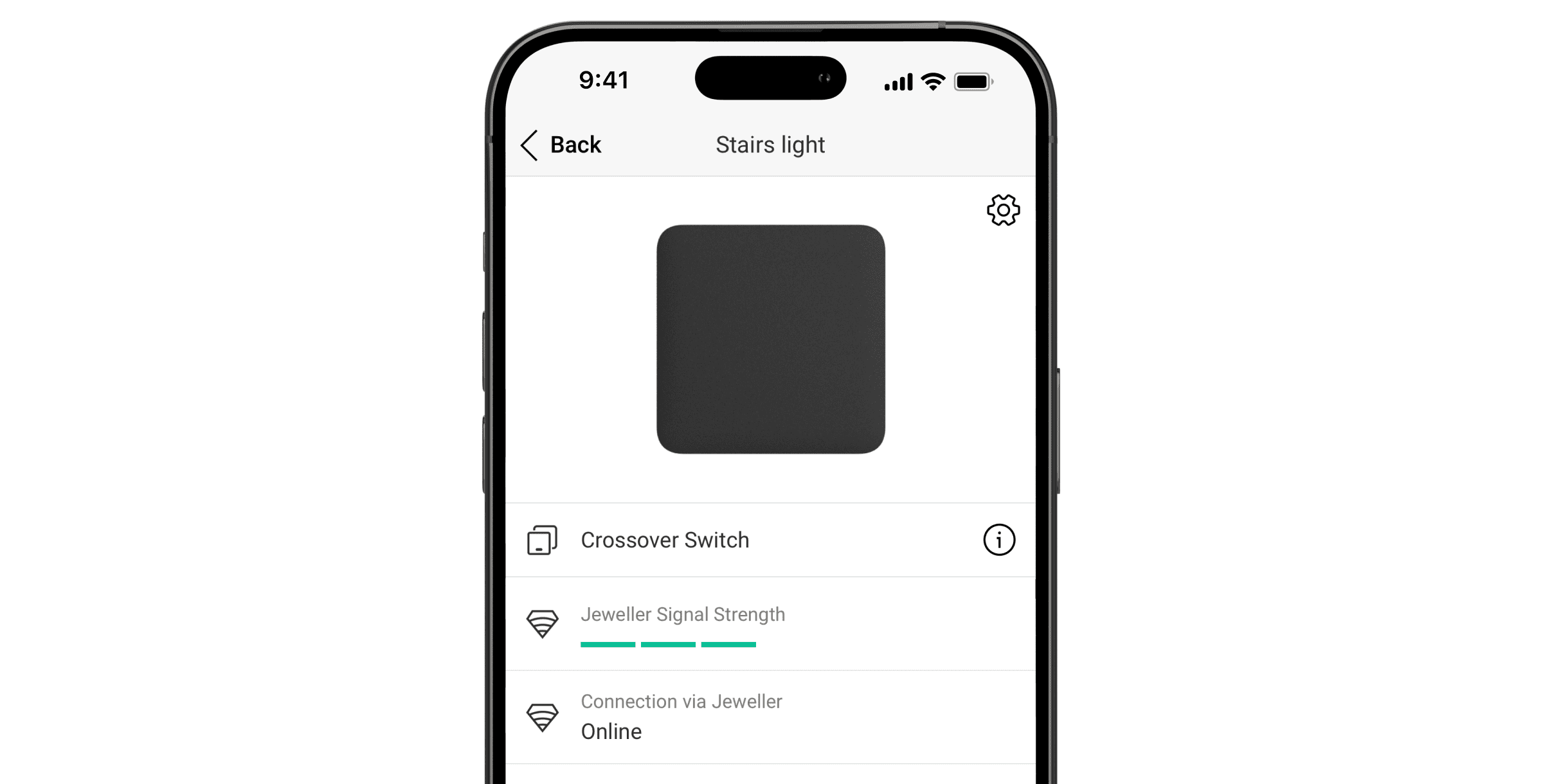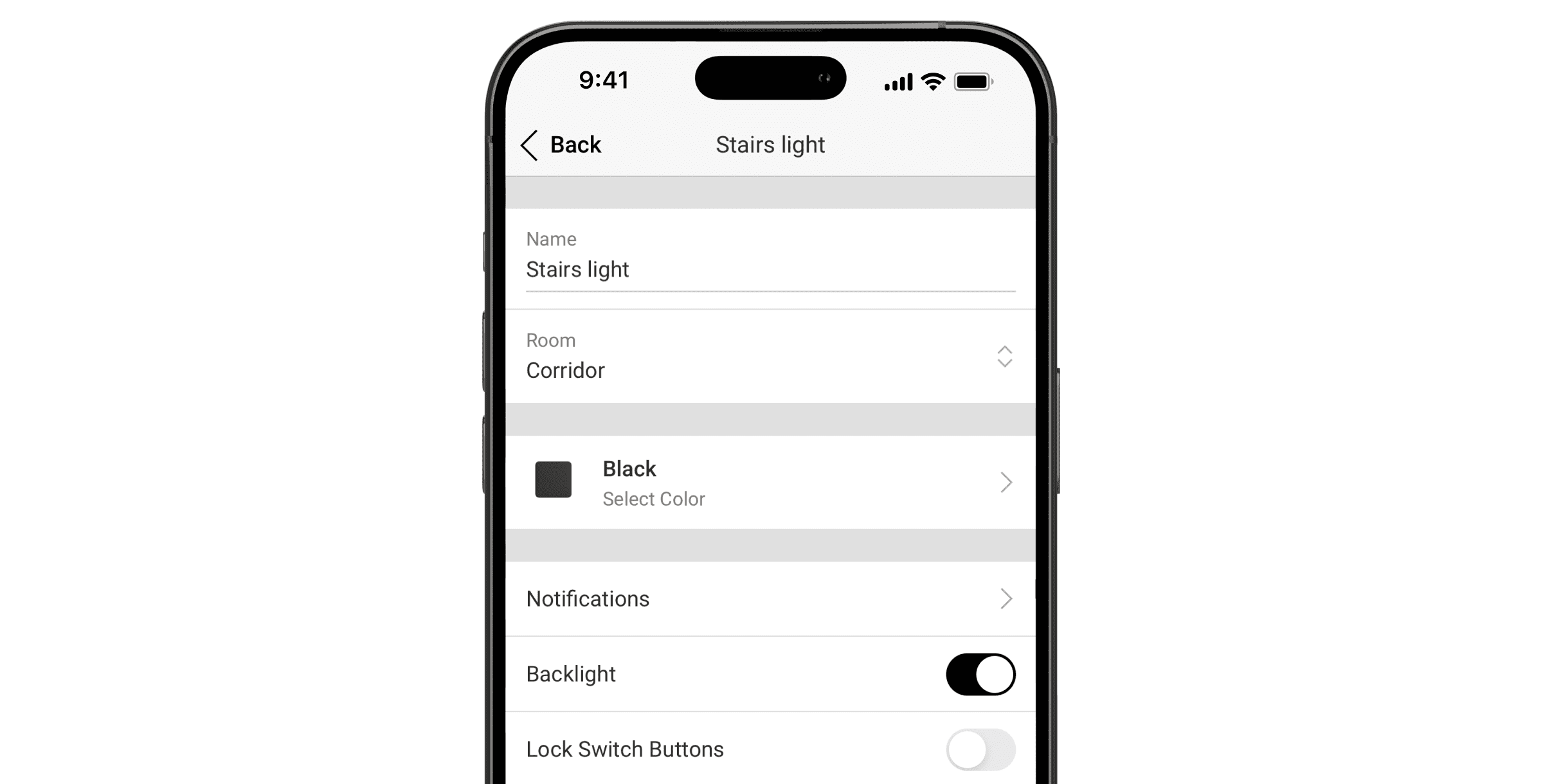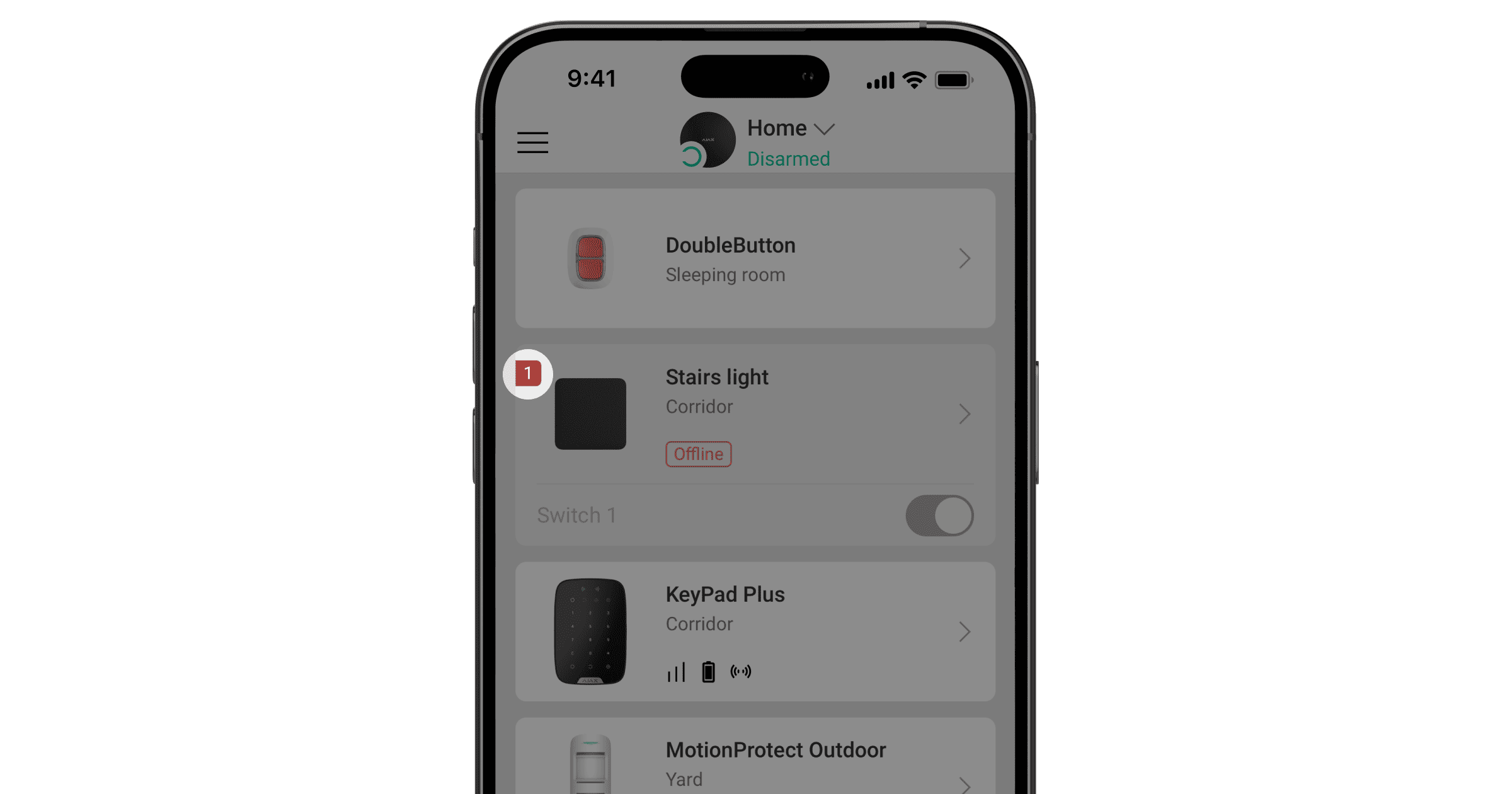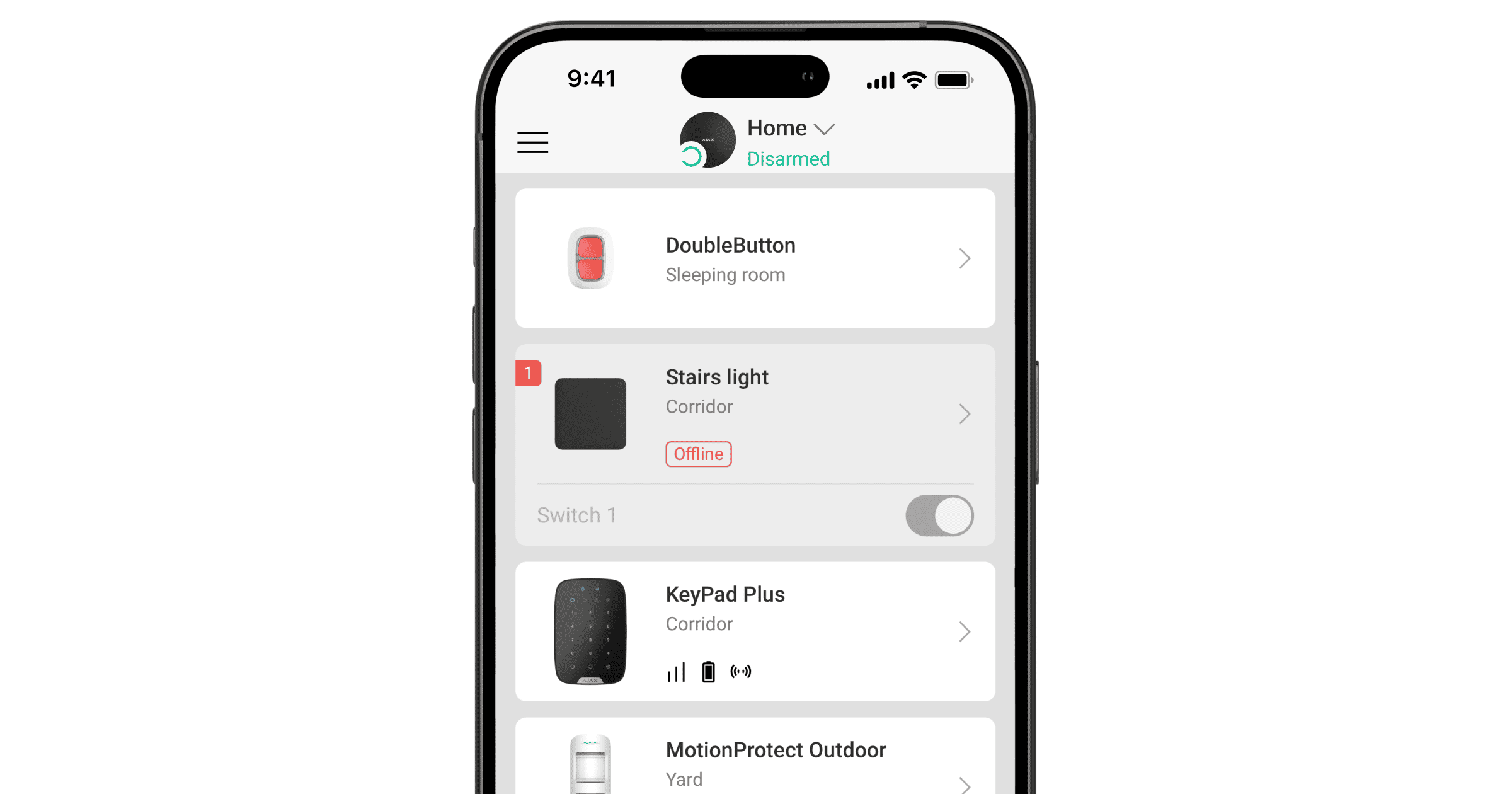LightSwitch Jeweller to inteligentny dotykowy przełącznik światła do instalacji wewnątrz pomieszczeń. Może zastąpić dowolny mechaniczny lub dotykowy przełącznik: linia produktów obejmuje standardowe wersje 1-gniazdowe, 2-gniazdowe, dwukierunkowe, oraz krzyżowe. Urządzenia można łączyć w zestawy z innymi inteligentnymi przełącznikami Ajax i/lub gniazdkami* i instalować poziomo lub pionowo w jednej ramce Frame obok siebie.
Skorzystaj z Konfiguratora przełączników i gniazdek Ajax do skompletowania własnego zestawu. Połącz urządzenia w ramkę, wybierz kolor i pobierz konfigurację w formacie PDF.
LightSwitch jest instalowany bez potrzeby wymiany przewodów elektrycznych w obiekcie. Urządzenie nie wymaga przewodu neutralnego, działa tylko z fazy zasilania i ma standardową europejską obudowę (55).
LightSwitch działa jako część systemu Ajax, komunikując się z hubem za pomocą dwóch bezpiecznych protokołów. Przełącznik światła wykorzystuje Jeweller do przesyłania alarmów i zdarzeń oraz Wings do aktualizacji oprogramowania sprzętowego. Zasięg łączności z hubem — do 1100 m na otwartej przestrzeni.
Lista kompatybilnych hubów i podawjaczy zasięgu jest dostępna pod tutaj.
* Wersje z inteligentnymi gniazdkami są dostępne tylko w orientacji poziomej.
Konstrukcja
LightSwitch to prefabrykowany inteligentny przełącznik światła. Wszystkie elementy przełącznika sprzedawane są osobno. Elementy są łączone mechanicznie bez potrzeby korzystania z narzędzi. W linii produktów Ajax dostępne są dwa formaty LightSwitch: pojedynczy i zespolony. Zespolone przełączniki mogą być poziome i pionowe.
Pojedynczy przełącznik
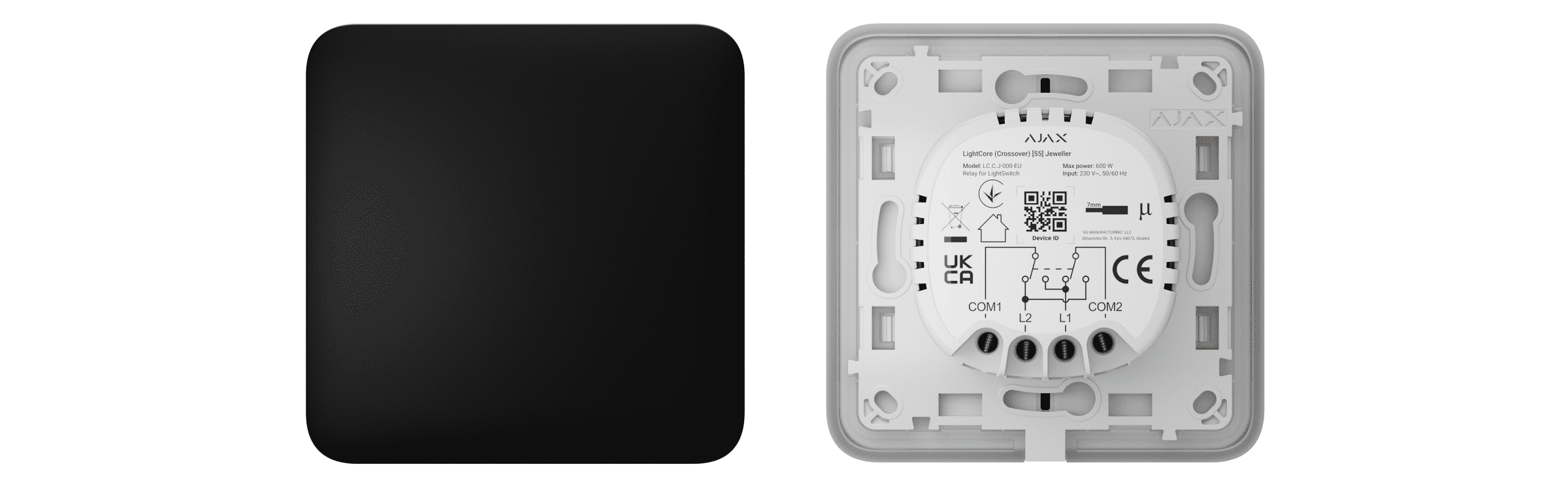
Pojedynczy przełącznik LightSwitch to prefabrykowane urządzenie składające się z dwóch komponentów:
- LightCore (Crossover) — przekaźnik przełącznika krzyżowego.
- SoloButton (1-gang) — panel dotykowy do przełącznika 1-gniazdowego.
Przełącznik zespolony
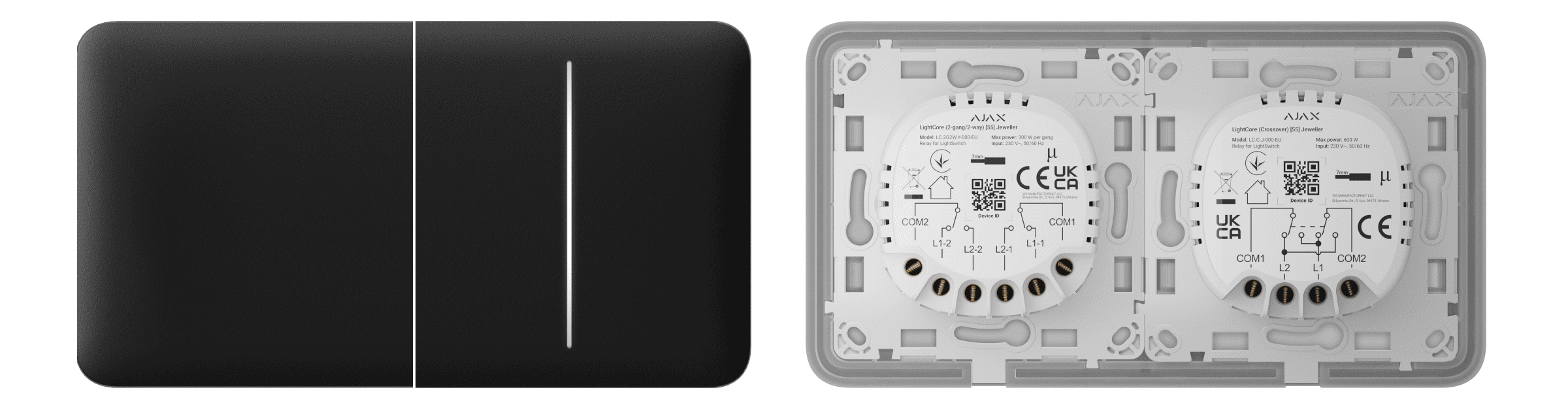
Przełącznik zespolony składa się z kilku przekaźników LightCore i paneli dotykowych zainstalowanych w jednej ramce Frame z odpowiednią liczbą miejsc.
- LightCore (Crossover) — przekaźnik przełącznika krzyżowego.
- LightCore (Crossover) vertical — przekaźnik pionowego przełącznika krzyżowego.
- Frame (2 seats) — ramka na dwa urządzenia.
- Frame (2 seats) vertical — ramka pionowa na dwa urządzenia.
- Frame (3 seats) — ramka na trzy urządzenia.
- Frame (3 seats) vertical — ramka pionowa na trzy urządzenia.
- Frame (4 seats) — ramka na cztery urządzenia.
- Frame (4 seats) vertical — ramka pionowa na cztery urządzenia.
- Frame (5 seats) — ramka na pięć urządzeń.
- Frame (5 seats) vertical — ramka pionowa na pięć urządzeń.
- CenterButton (1-gang) — środkowy panel dotykowy do przełącznika 1-gniazdowego.
- CenterButton (1-gang) vertical — środkowy panel dotykowy do pionowego przełącznika 1-gniazdowego.
- SideButton (1-gang)— boczny panel dotykowy do przełącznika 1-gniazdowego.
- SideButton (1-gang) vertical — boczny panel dotykowy do pionowego przełącznika 1-gniazdowego.
Boczne panele dotykowe są instalowane po prawej i lewej stronie lub na górnej i dolnej stronie ramki, podczas gdy środkowe panele dotykowe są instalowane pośrodku. Na przykład, dwa panele boczne i jeden panel środkowy powinny być używane dla trzech przełączników w jednej ramce.
Kolor
Linia produktów obejmuje 8 kolorów paneli dotykowych: Biały (White), Mglisty (Fog), Szary (Grey), Grafitowy (Graphite), Kość słoniowa (Ivory), Jasnoszary (Oyster), Oliwkowy (Olive), and Czarny (Black).
Poniższe kolory RAL są jak najbardziej zbliżone do rzeczywistego koloru. Mogą się one jednak nieznacznie różnić, dlatego należy traktować je jedynie jako wskazówkę przy wyborze koloru.
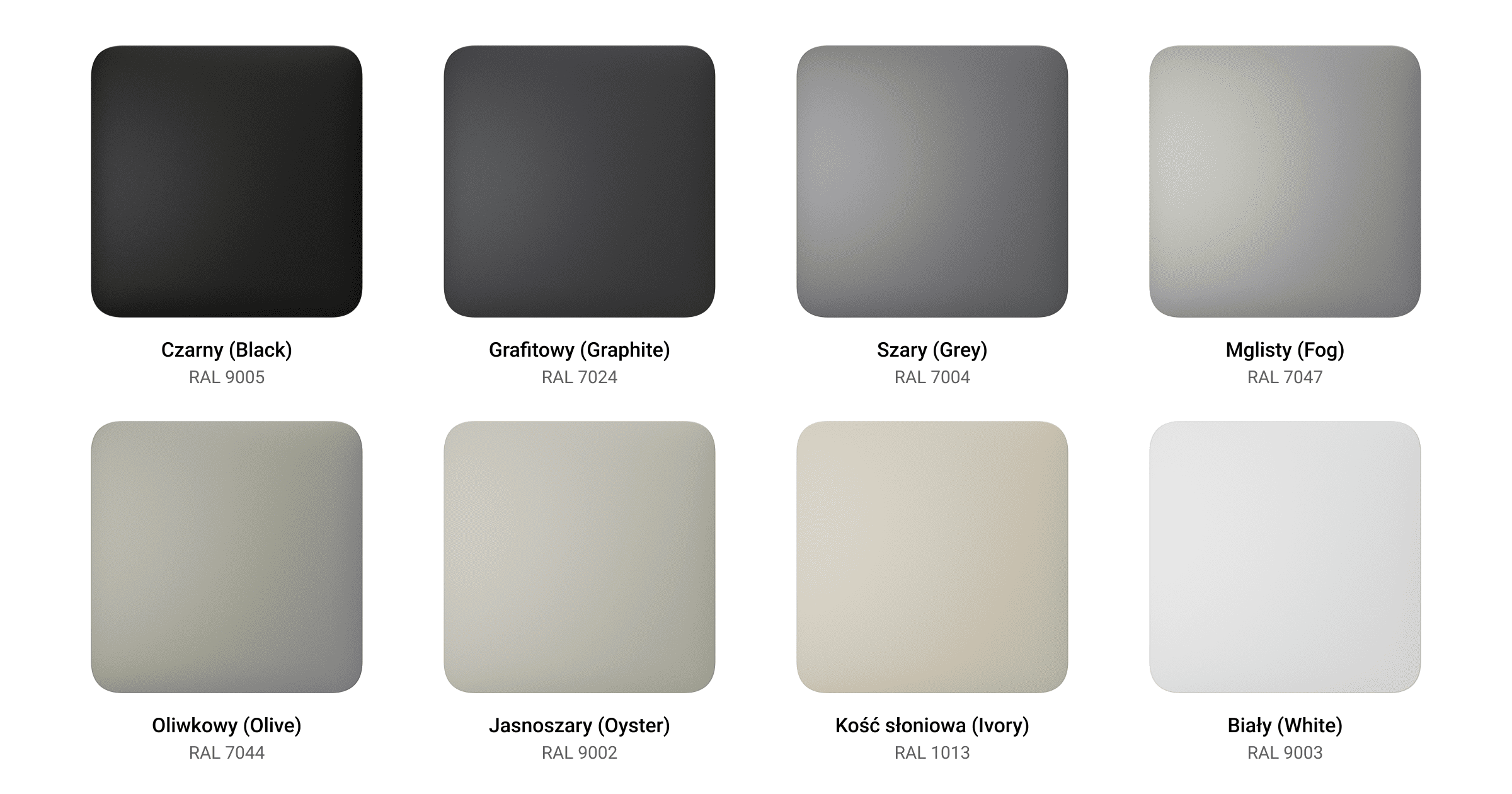
W ustawieniach przełącznika w aplikacjach Ajax można wybrać kolor LightSwitch. Kolor w aplikacji niekoniecznie musi odpowiadać kolorowi zainstalowanego panelu.
PRO lub użytkownik z uprawnieniami administratora może zmienić kolor panelu w dowolnym momencie. Na przykład, jeśli instalator wymienił panel dotykowy lub użytkownik chce ustawić w aplikacji różne kolory przełączników, aby je odróżnić.
Elementy funkcjonalne
Przekaźnik
- Kod QR urządzenia i ID (numer seryjny) są używane do dodania przełącznika do systemu Ajax.
- Pierwszy zacisk do podłączenia do pierwszego przełącznika dwukierunkowego.
- Pierwszy zacisk do podłączenia do drugiego przełącznika dwukierunkowego.
- Drugi zacisk do podłączenia do drugiego przełącznika dwukierunkowego.
- Drugi zacisk do podłączenia do pierwszego przełącznika dwukierunkowego.
- Kod QR urządzenia i ID (numer seryjny) są używane do dodania przełącznika do systemu Ajax.
- Pierwszy zacisk do podłączenia do pierwszego przełącznika dwukierunkowego.
- Drugi zacisk do podłączenia do pierwszego przełącznika dwukierunkowego.
- Pierwszy zacisk do podłączenia do drugiego przełącznika dwukierunkowego.
- Drugi zacisk do podłączenia do drugiego przełącznika dwukierunkowego.
Panele dotykowe
Należy usunąć naklejkę wskazaną na poniższym obrazku z panelu dotykowego przed zainstalowaniem go na LightCore. Etap ten jest niezbędny do prawidłowego działania wskaźnika LED urządzenia.


- Przycisk panelu dotykowego.

- Przycisk panelu dotykowego.
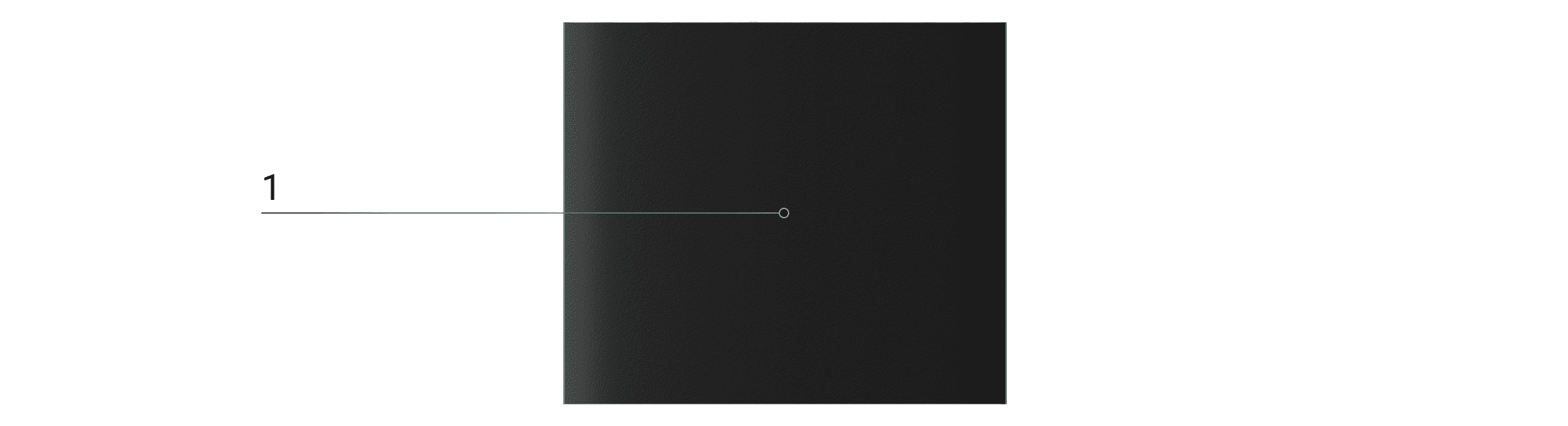
- Przycisk panelu dotykowego.

- Przycisk panelu dotykowego.
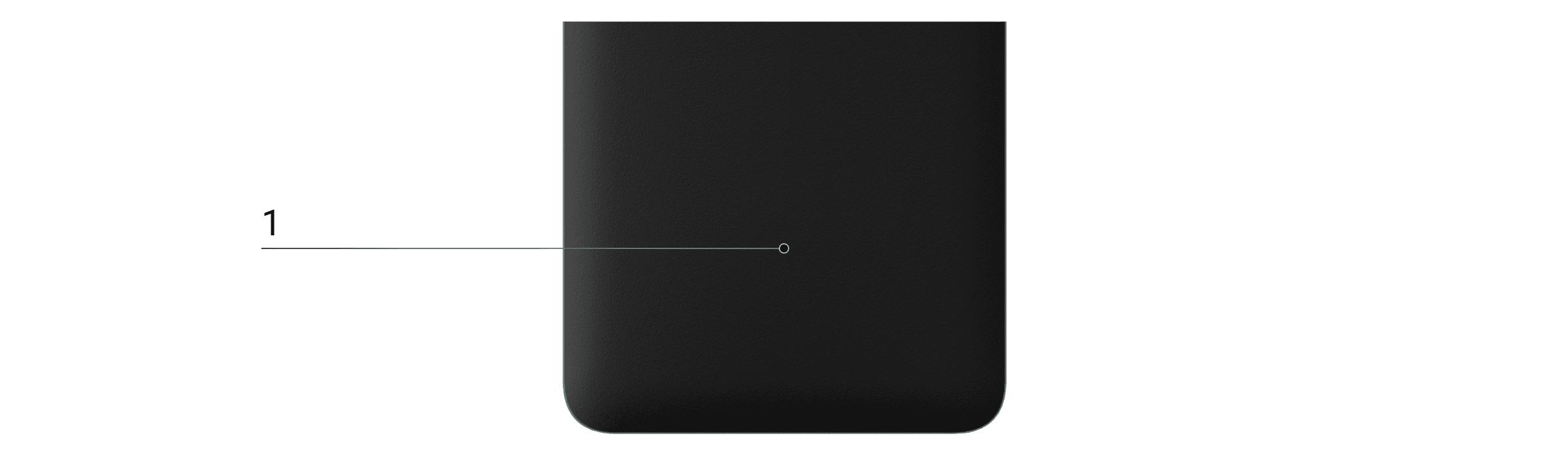
- Przycisk panelu dotykowego.
Ramki
Ramki są dostępne z 2 do 5 miejscami w orientacji poziomej i pionowej. Ramki te są używane podczas instalacji wielu urządzeń LightSwitch i/lub Outlet* w rzędzie.
* Wersje z inteligentnymi gniazdkami są dostępne tylko w orientacji poziomej.
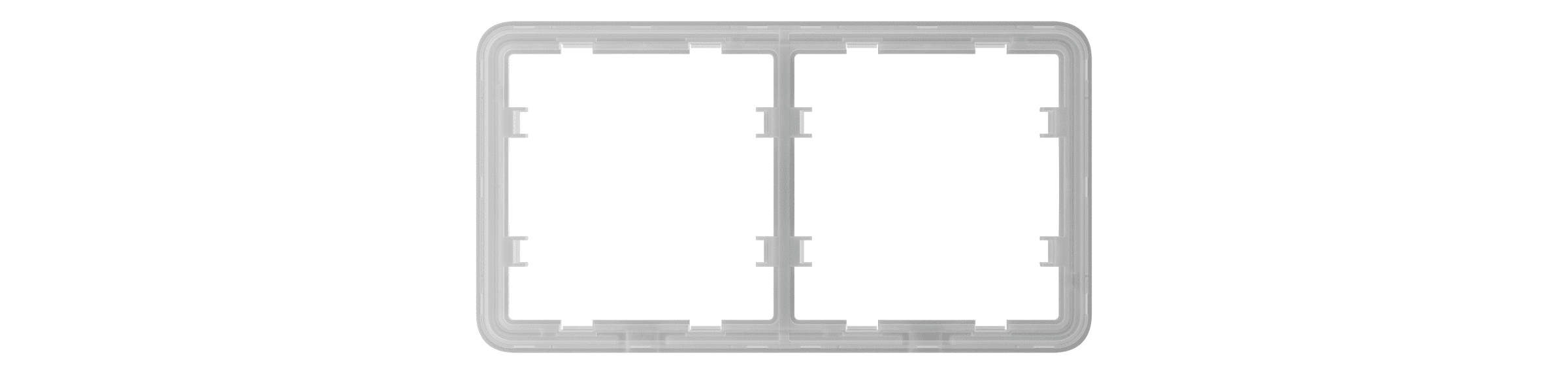
- Ramka na dwa urządzenia.
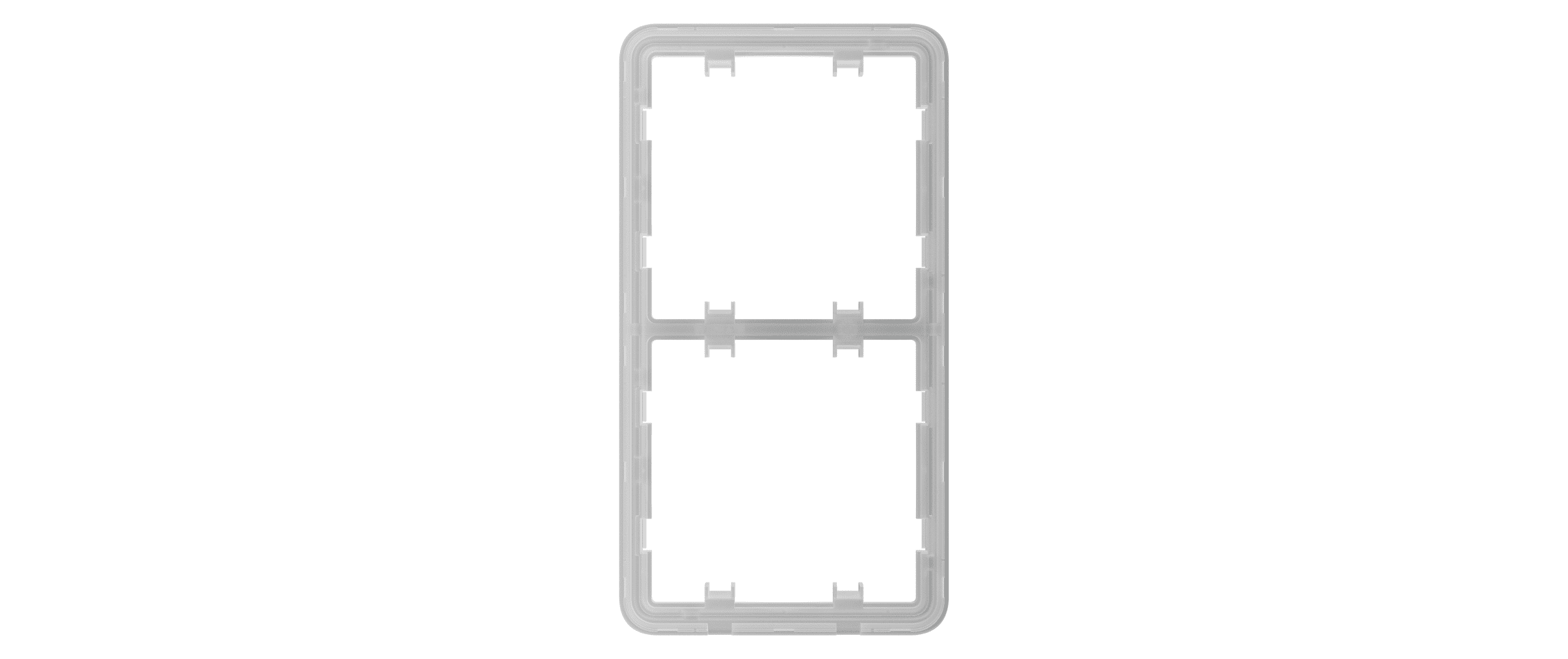
- Pionowa ramka na dwa urządzenia.
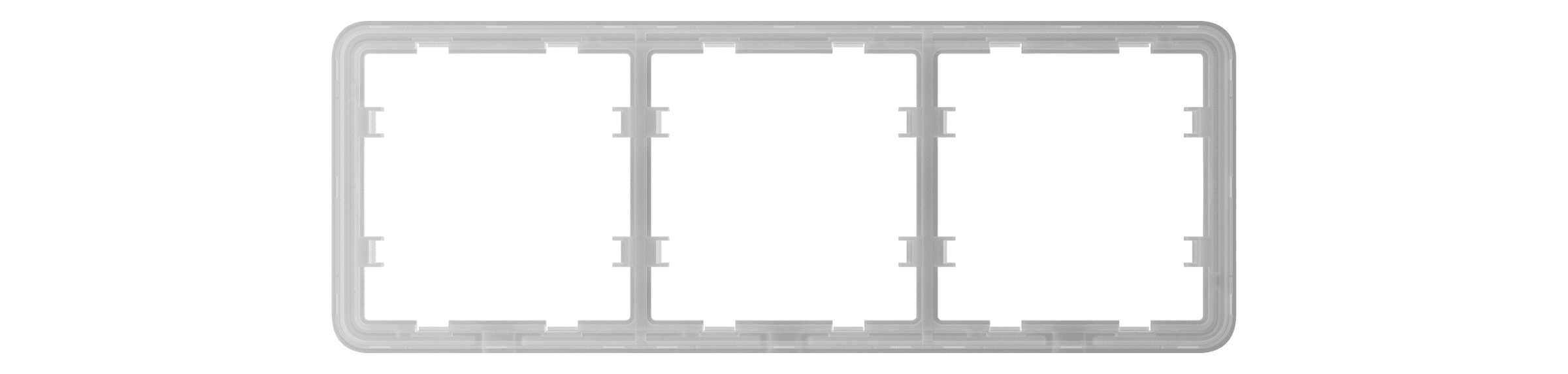
- Ramka na trzy urządzenia.
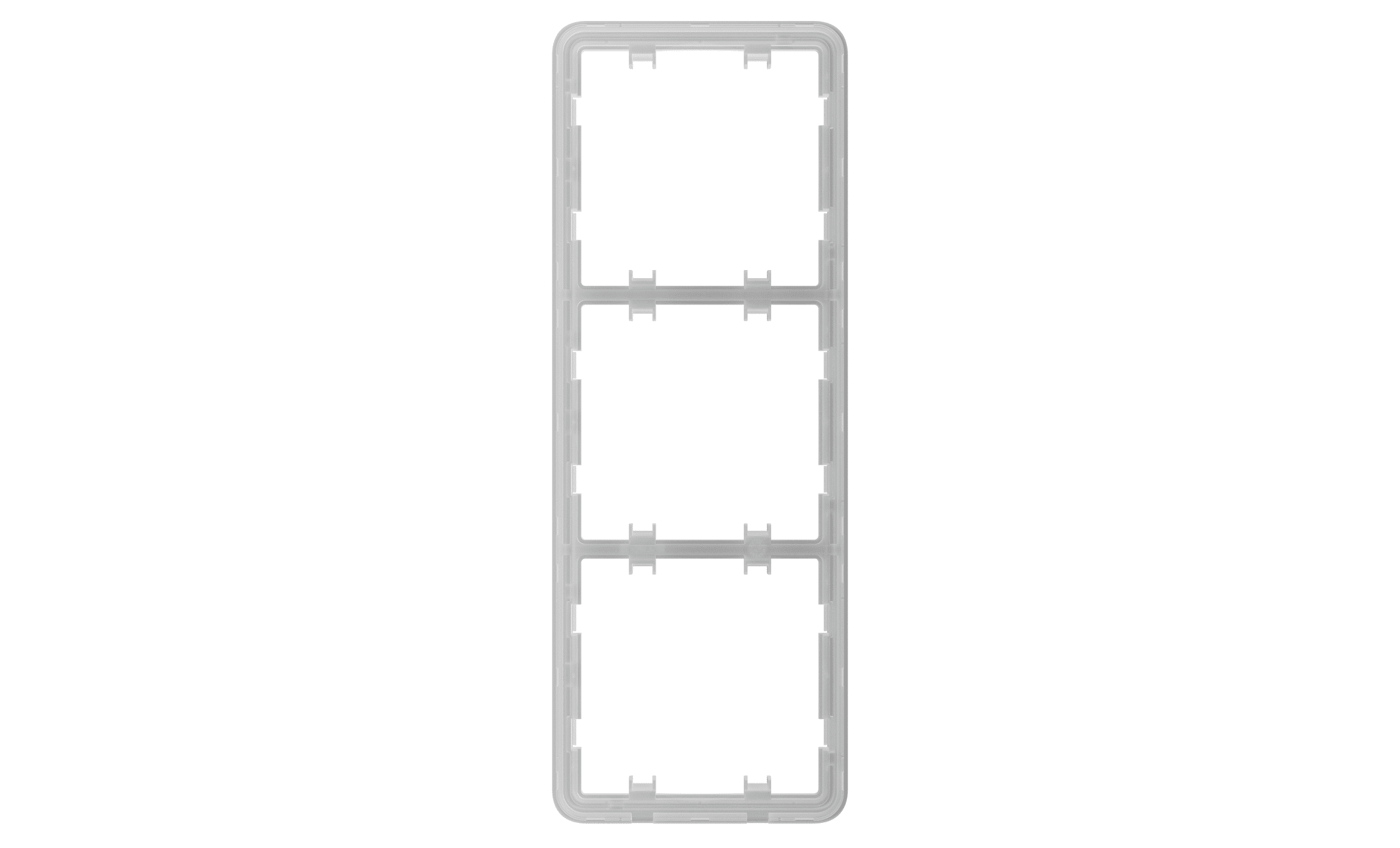
- Pionowa ramka na trzy urządzenia.
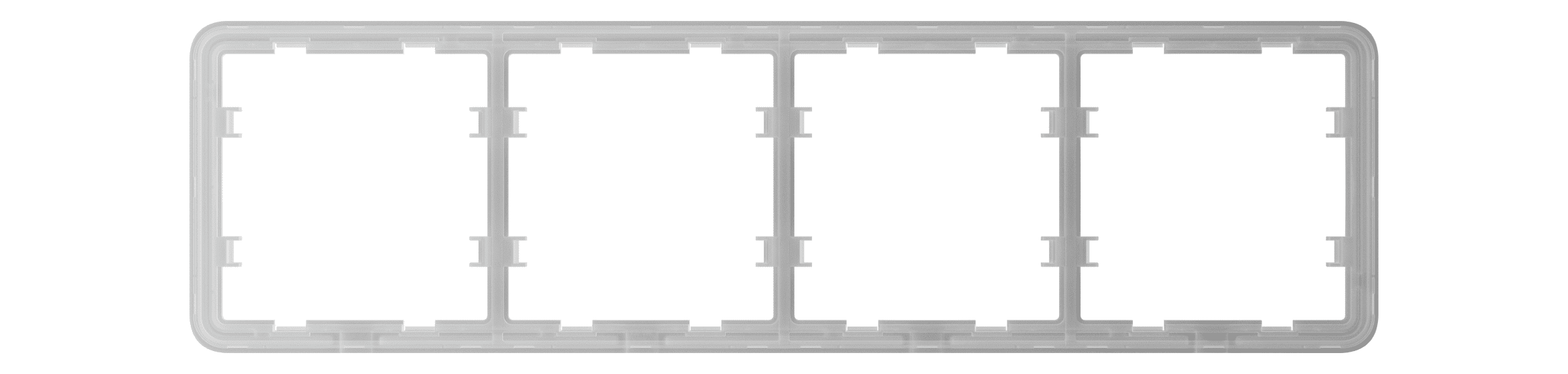
- Ramka na cztery urządzenia.
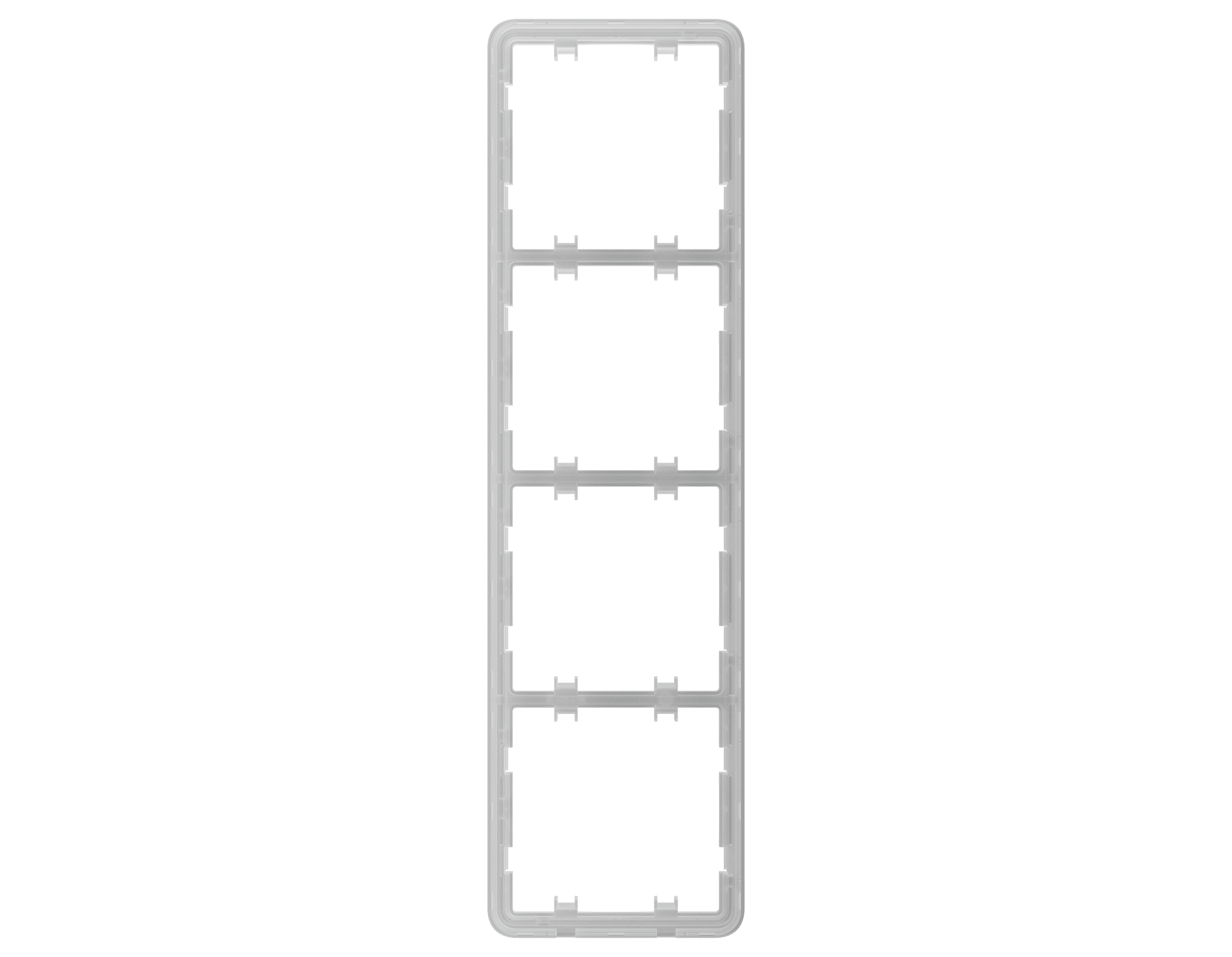
- Pionowa ramka na cztery urządzenia.
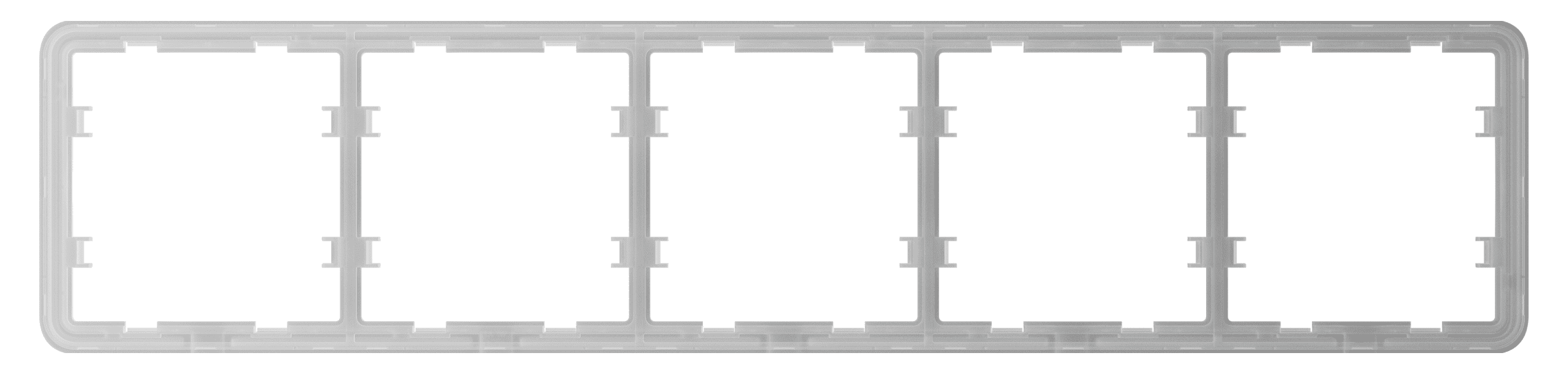
- Ramka na pięć urządzeń.
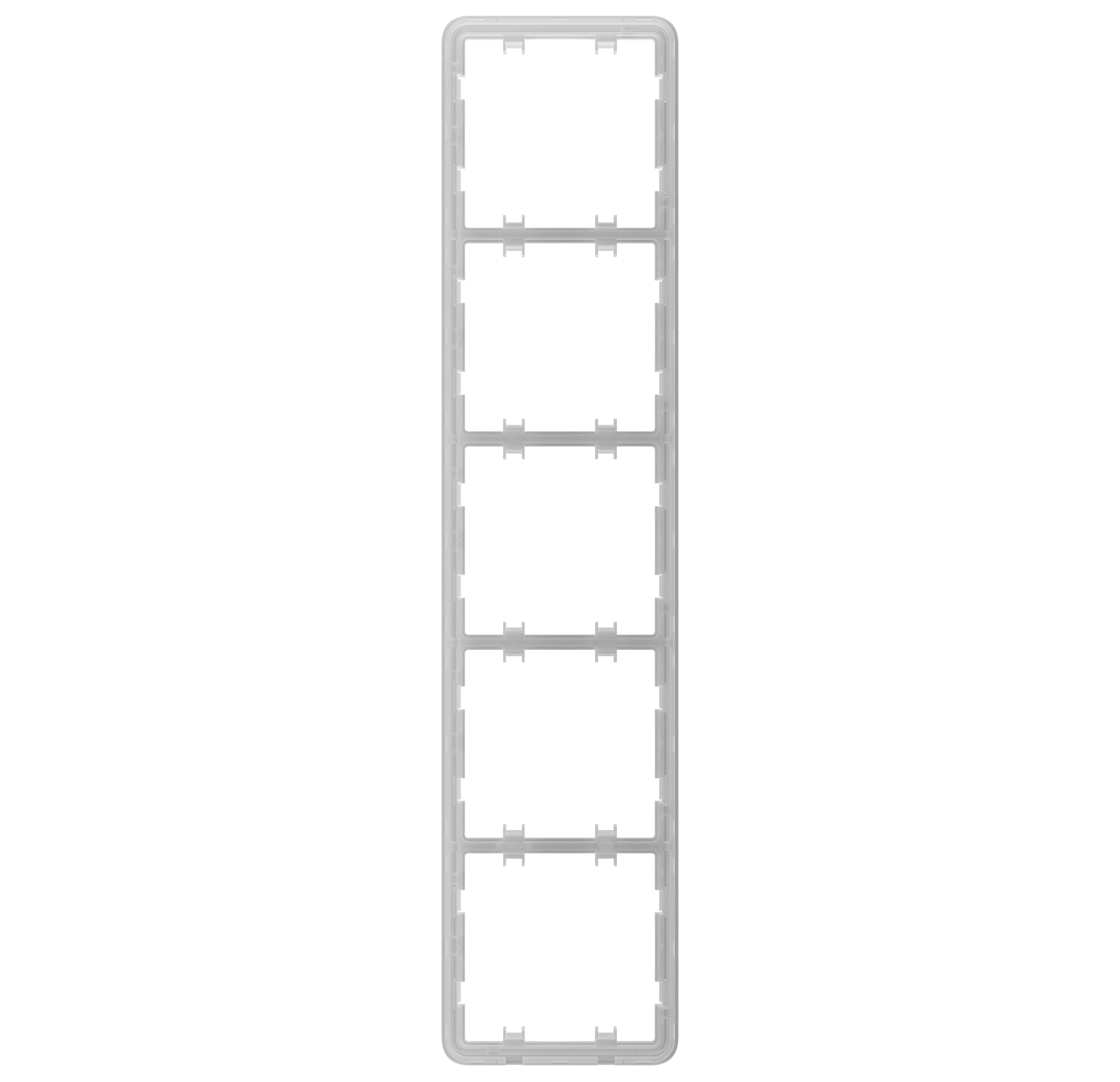
- Pionowa ramka na pięć urządzeń.
Zasada działania
LightSwitch to inteligentny dotykowy przełącznik światła. Steruje oświetleniem na trzy sposoby: ręcznie, za pomocą aplikacji na smartfony i komputery PC oraz za pomocą scenariuszy automatyzacji.
LightSwitch jest instalowany bez potrzeby wymiany przewodów elektrycznych w obiekcie. Urządzenie nie wymaga przewodu neutralnego i działa tylko z fazy zasilania.
LightSwitch może być używany bez przypisywania do huba. W trybie tym działa jako zwykły przełącznik dotykowy.
LightSwitch (Crossover) Jeweller może sterować urządzeniami oświetleniowymi o mocy od 7 do 600 W. W przypadku lamp o niskiej mocy zestaw zawiera kondensator, który należy podłączyć równolegle do urządzenia oświetleniowego. Zobacz sekcję na temat instalacji w niniejszej instrukcji, aby uzyskać szczegółowe informacje.
Ramka LightSwitch posiada podświetlenie LED. Podświetlenie nie jest zbyt jasne, więc nie będzie przeszkadzać użytkownikom, nawet jeśli urządzenie zostanie zainstalowane w pobliżu łóżka. Jeśli to konieczne, PRO lub użytkownik z uprawnieniami administratora może wyłączyć podświetlenie w aplikacji Ajax.

Linia produktu urządzeń obejmuje standardowe 1-przyciskowe, 2-przyciskowe, 2-kierunkowe i krzyżowe przełączniki światła:
- LightSwitch (1-gang) Jeweller
- LightSwitch (2-gang) Jeweller
- LightSwitch (2-way) Jeweller
- LightSwitch (2-gang/2-way) Jeweller
- LightSwitch (Crossover) Jeweller
Urządzenia zespolone w ramce mogą być instalowane poziomo i pionowo. Instalacja pionowa jest obsługiwana tylko przez przekaźniki, panele dotykowe i ramki, które mają „pionowy” w nazwie.
Skorzystaj z Konfiguratora przełączników i gniazdek Ajax do skompletowania własnego zestawu. Połącz urządzenia w ramkę, wybierz kolor i pobierz konfigurację w formacie PDF.
W razie potrzeby LightSwitch może sterować także innymi urządzeniami. Na przykład jeden z przycisków może sterować światłem, a drugi — wentylacją w pomieszczeniu.
Sterowanie ręczne
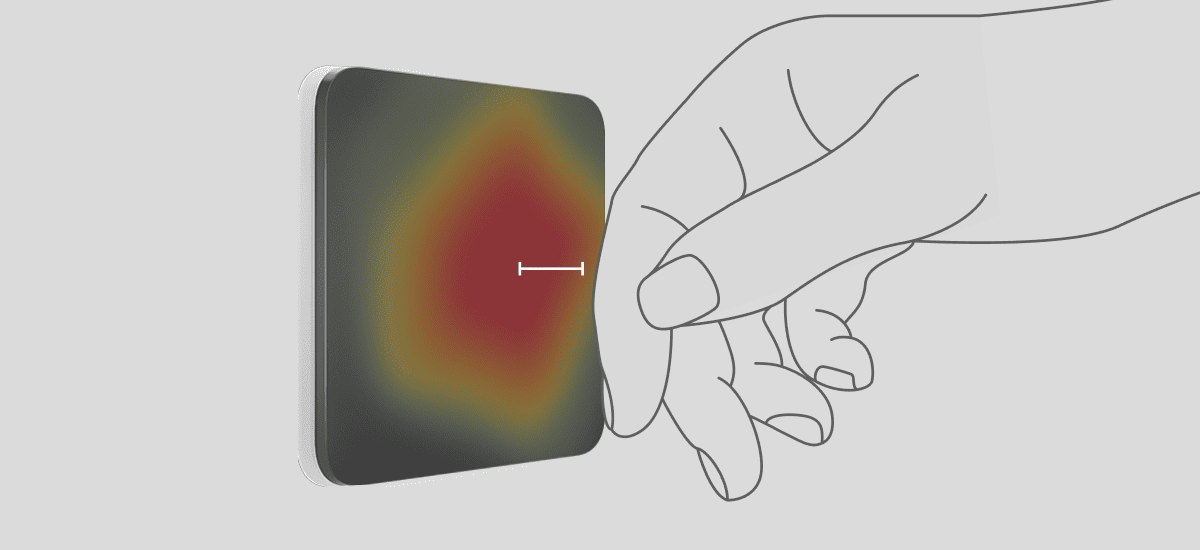
LightSwitch umożliwia użytkownikom sterowanie oświetleniem poprzez zbliżenie dłoni na odległość 15 milimetrów lub dotknięcie panelu dotykowego. Sterowanie zbliżeniowe nie jest ograniczone, nawet jeśli ręce są brudne lub mokre. Sensor reaguje w każdych warunkach, umożliwiając instalację przełącznika w zatłoczonych miejscach, takich jak restauracje, fabryki i biura.
Czułość panelu dotykowego można regulować w ustawieniach urządzenia w aplikacji. Wyższa czułość zapewnia bezdotykową obsługę, podczas gdy niższe wartości mogą wymagać lekkiego dotknięcia przycisku.
Sensor LightSwitch natychmiast odczytuje sygnał i przekształca go w impuls elektryczny. LightCore odbiera ten impuls i aktywuje przekaźnik, który włącza/wyłącza urządzenie oświetleniowe lub inny rodzaj obciążenia, takiego jak na przykład okap kuchenny.
Cały panel LightSwitch reaguje na dotyk. Oświetleniem można więc sterować poprzez dotknięcie lub zbliżenie ręki do dowolnej części panelu dotykowego.
Zdalne sterowanie
Sterowanie za pomocą aplikacji
LightSwitch może być używany do ręcznego i zdalnego sterowania oświetleniem w aplikacjach Ajax.
Otwórz aplikację Ajax i kliknij przełącznik w polu LightSwitch w menu Urządzenia : stan styków przełącznika zmieni się na przeciwny, a oświetlenie zostanie wyłączone/włączone. W ten sposób użytkownicy systemu mogą na przykład wcześniej włączyć oświetlenie w pomieszczeniu.
Kontrola oświetlenia jest dostępna poprzez menu Sterowanie . W tym celu przejdź do menu Sterowanie
i przesuń palcem w górę. Wszystkie urządzenia sterujące dodane do huba pojawią się na liście. Po kliknięcia przełącznika w polu LightSwitch, stan styków urządzenia zmieni się na przeciwny. Oświetlenie zostanie włączone/wyłączone.
Scenariusze automatyzacji
Scenariusze pomagają zautomatyzować system alarmowy i zminimalizować rutynowe czynności. Można na przykład ustawić włączanie świateł zgodnie z harmonogramem lub po rozbrojeniu systemu alarmowego.
LightSwitch obsługuje następujące rodzaje scenariuszy:
- Według alarmu
- Według uzbrojenia/rozbrojenia
- Według harmonogramu
- Przez naciśnięcie Button
- Według temperatury
- Według wilgotności
- Według stężenia CO2
- Przy użyciu LightSwitch
Scenariusze według wilgotności i stężenia CO2 są dostępne po dodaniu LifeQuality do systemu.
System nie pozwala na tworzenie sekwencji scenariuszy, jeśli wykonanie jednego scenariusza aktywuje następny. Zapobiega to przypadkowemu, zapętlaniu się w nieskończoność takich scenariuszy.
Jeśli urządzenie jest w trybie offline, nie zrealizuje scenariusza, ponieważ nie odbierze wyzwalacza scenariusza (np. podczas awarii zasilania lub gdy utracona zostanie łączność między hubem a urządzeniem).
Przykład zastosowania: Zautomatyzowana akcja jest zaplanowana na godzinę 10:00, zatem musi rozpocząć się o godzinie 10:00. Zasilanie elektryczne zostaje wyłączone o godzinie 9:55 i zostaje przywrócone dziesięć minut później. Scenariusz automatyzacji nie rozpocznie się o godzinie 10:00 i nie rozpocznie się natychmiast po ponownym włączeniu zasilania. To zaplanowane działanie zostało pominięte.
Tryby pracy
LightSwitch może działać w jednym z dwóch trybów: bistabilnym lub impulsowym. Tryb pracy jest ustawiany przez PRO lub użytkownika z uprawnieniami administratora w aplikacjach Ajax w ustawieniach urządzenia.
Domyślnie LightSwitch pracuje w trybie bistabilnym, co oznacza, że urządzenie włącza się i wyłącza podczas sterowania oświetleniem.
Podczas pracy w trybie impulsowym oświetlenie może być włączane na wymagany czas: od 10 sekund do 2 godzin. Tryb ten jest przydatny na przykład, gdy użytkownik musi włączyć oświetlenie w korytarzu na 5 minut podczas rozbrajania systemu alarmowego.
Rodzaje zabezpieczeń elektrycznych przełącznika

LightSwitch (2-gang/2-way) Jeweller posiada dwa niezależne rodzaje zabezpieczeń: nadprądowe i temperaturowe.
Zabezpieczenie nadprądowe zapewnia szybki bezpiecznik 4 A zainstalowany wewnątrz urządzenia.
Zabezpieczenie termiczne aktywuje się, gdy temperatura przełącznika przekroczy +60 °C. Jeśli zabezpieczenie to zostanie wyzwolone, LightSwitch wyłączy zasilanie i wyśle powiadomienie do aplikacji Ajax. Zasilanie zostanie przywrócone automatycznie, gdy temperatura przełącznika powróci do normalnego poziomu.
Rodzaje obsługiwanych lamp
LightSwitch jest kompatybilny z większością rodzajów lamp i urządzeń oświetleniowych. Szczegółowe informacje dotyczące działania LightSwitch z różnymi typami lamp są opisane w tabeli.
| Rodzaj lampy | Kompatybilność | Obsługiwana moc | Maksymalny prąd | Komentarze |
Lampa LED / lampa kolbowa LED / panel LED / taśma LED itp.
    |
Tak | do 600 W | 2.6 А | |
Żarowe
 |
Tak | do 600 W | 2.6 А | |
Halogen
 |
Tak | do 600 W | 2.6 А | |
Świetlówka (konwencjonalna)
  |
Tak | do 600 W | 2.6 А | |
Świetlówka (kompaktowa)
  |
Niezalecane | do 480 W | 2.6 А | Może wystąpić rzadkie miganie. |
| Inteligentne lampy dowolnego typu | Nie | – | – |
Lampy ze wbudowanymi kontrolerami jasności i koloru, przekaźniki, moduły radiowe i mikrokontrolery. Nie można zagwarantować stabilnego działania. |
| Oświetlenie mieszane | Nie | – | – | Przeznaczona do użytku poza domem / biurem. |
| Rtęciowa | Nie | – | – | Przeznaczona do użytku poza domem / biurem. |
| Metalohalogenkowa | Nie | – | – | Przeznaczona do użytku poza domem / biurem. |
| Sodowa | Nie | – | – | Przeznaczona do użytku poza domem / biurem. |
Wykrywanie urządzeń oświetleniowych o niewystarczającej mocy
LightSwitch stale sprawdza swoje parametry zasilania. Jeśli LightSwitch steruje mocą urządzenia oświetleniowego o niewystarczającej mocy (do 7 W), system powiadomi o tym użytkowników. W takim przypadku należy wymienić urządzenie oświetleniowe na podobne o większej mocy lub podłączyć równolegle z urządzeniem oświetleniowym dołączony kondensator.
Gdy LightSwitch (Crossover) Jeweller jest podłączony do tego samego lub innych urządzeń LightSwitch w jednym obwodzie elektrycznym, minimalna wymagana moc urządzenia oświetleniowego zwiększa się do 1 W na każdy dodatkowy LightSwitch. Na przykład, gdy dwa LightSwitch (2-way) Jeweller i dwa LightSwitch (Crossover) Jeweller są podłączone do jednego obwodu elektrycznego, minimalna moc lampy powinna wynosić 10 W (7 W + 1 W + 1 W + 1 W).
Protokoły przesyłania danych Jeweller i Wings
Jeweller i Wings to dwukierunkowe bezprzewodowe protokoły przesyłania danych umożliwiające szybką i niezawodną komunikację między hubem i urządzeniami. Przełącznik światła wykorzystuje Jeweller do przesyłania alarmów i zdarzeń oraz Wings do aktualizacji oprogramowania sprzętowego.
Aktualizacja oprogramowania sprzętowego
Jeśli dostępna jest nowa wersja oprogramowania sprzętowego dla LightSwitch, ikona pojawia się w aplikacjach Ajax na karcieUrządzenia
. Aktualizację można uruchomić w stanach lub za pomocą ustawień przełącznika światła. Należy postępować zgodnie z instrukcjami wyświetlanymi na ekranie, aby przeprowadzić aktualizację oprogramowania sprzętowego.
Informacje o aktualizacjach oprogramowania sprzętowego i nowych wersjach są dostępne tylko dla przełączników światła korzystających z podwajacza zasięgu sygnału radiowego ReX 2 i/lub dodanych do następujących paneli sterowania:
Użytkownicy otrzymają informacje o nowej wersji oprogramowania sprzętowego, jeśli przełącznik światła zostanie dodana do huba za pośrednictwem ReX. Aktualizacja jest jednak możliwa dopiero po dodaniu przełącznika światła bezpośrednio do powyższych paneli sterowania.
Aktualizacje oprogramowania sprzętowego nie są dostępne dla LightSwitch podczas pracy za pośrednictwem Hub Plus.
Wysyłanie zdarzeń do stacji monitorowania
System Ajax może przesyłać alarmy zarówno do aplikacji monitorującej PRO Desktop, a także do stacji monitorowania alarmów (CMS) w formatach SurGard (Contact ID), SIA (DC-09), ADEMCO 685 i innych protokołach.
Do CMS są przesyłane tylko zdarzenia utraty połączenia między przełącznikiem a hubem (lub podwajaczem zasięgu). Żadne inne zdarzenia nie są wysyłane do stacji monitorowania firm trzecich zajmujących się ochroną lub monitoringiem. Użyj PRO Desktop, aby otrzymać wszystkie zdarzenia związane z przełącznikami w CMS.
Zdarzenia wyzwolenia zabezpieczenia termicznego nie są wysyłane do PRO Desktop jako alarmy.
Po odebraniu alarmu operator CMS należącej do agencji ochrony wie dokładnie, co się stało oraz, gdzie należy wysłać patrol interwencyjny. Adresowalność urządzeń Ajax pozwala na wysyłanie do PRO Desktop lub CMS powiadomień zawierających rodzaj urządzenia, jego nazwę, grupę bezpieczeństwa oraz wirtualne pomieszczenie. Należy wziąć pod uwagę, że lista możliwych do przesłania parametrów może się różnić w zależności od typu CMS i wybranego dla niej protokołu komunikacyjnego.
Identyfikator i numer urządzenia można znaleźć w jego stanach w aplikacji Ajax.
Wybór miejsca instalacji

LightSwitch zaprojektowano tak, aby pasował do standardowych europejskich puszek elektrycznych (55). Aby zapewnić prawidłowe działanie urządzenia, należy je podłączyć do przewodu fazy zasilania. Podłączenie przewodu neutralnego nie jest wymagane.
Nie należy podłączać przewodu neutralnego do zacisków przełącznika LightSwitch. Może to spowodować uszkodzenie urządzenia.
Poziom sygnału
Siła sygnału protokołów Jeweller i Wings jest określana przez liczbę niedostarczonych lub uszkodzonych pakietów danych w określonym czasie. Ikona na karcie Urządzenia
wskazuje poziom sygnału:
- trzy kreski – doskonały poziom sygnału;
- dwie kreski – dobry poziom sygnału;
- jedna kreska – niski poziom sygnału, nie gwarantuje stabilnego działania;
- przekreślona ikona – brak sygnału.
Przed ostateczną instalacją należy sprawdzić siłę sygnału protokołów Jeweller i Wings. Przy poziomie sygnału wynoszącym jedną lub zero kresek nie gwarantujemy stabilnego działania urządzenia. Rozważ zmianę lokalizacji urządzenia, gdyż zmiana położenia o zaledwie 20 cm może znacząco poprawić poziom sygnału. Jeśli po zmianie lokalizacji sygnał pozostaje słaby lub niestabilny, należy rozważyć użycie podwajacza zasięgu sygnału radiowego ReX lub ReX 2.
Nie instaluj przełącznika
- Na zewnątrz. Stopień ochrony obudowy urządzenia to IP20. Może to spowodować awarię lub nieprawidłowe działanie urządzenia.
- Na metalowych konstrukcjach. Może to prowadzić do nieprawidłowego działania sensora: może on nie reagować na dotyk lub włączać się samoistnie.
- W pomieszczeniach o wilgotności i temperaturze, które są poza dopuszczalnymi granicami. Może to spowodować awarię lub nieprawidłowe działanie urządzenia. Dopuszczalna temperatura pracy: od –10°С do +40 °С. Dopuszczalna wilgotność wynosi do 75% bez kondensacji.
- W miejscach, gdzie poziom sygnału jest niski lub niestabilny. Może to spowodować utratę komunikacji pomiędzy hubem (lub podwajaczem zasięgu) a przełącznikiem.
Instalacja
Instalację LightSwitch powinien wykonywać tylko wykwalifikowany elektryk lub instalator. Nie włączaj zasilania przełącznikiem przed zainstalowaniem paneli dotykowych. Nie należy także rejestrować urządzenia przed zainstalowaniem panelu dotykowego, ponieważ zawiera on anteny niezbędne do komunikacji z hubem.
Przed zainstalowaniem przełącznika upewnij się, że wybrana lokalizacja urządzenia jest optymalna i zgodna z wymaganiami niniejszej instrukcji. Podczas instalacji i eksploatacji urządzenia należy przestrzegać ogólnych zasad bezpieczeństwa elektrycznego przy korzystaniu z urządzeń elektrycznych oraz wymagań przepisów bezpieczeństwa elektrycznego.
Do podłączenia należy używać przewodów o przekroju zalecanym przez producenta urządzenia oświetleniowego. LightSwitch nie może być podłączony do obwodów elektrycznych o obciążeniu przekraczającym 600 W. Urządzenie nie wymaga przewodu neutralnego i działa tylko z fazy zasilania.
Po zainstalowaniu i podłączeniu przełącznika światła przeprowadź Test siły sygnału Jeweller i Test siły sygnału Wings, a następnie sprawdź działanie urządzenia: to, w jaki sposób reaguje na dotyk oraz czy włącza i wyłącza oświetlenie.
Zamontowany panel dotykowy można zdjąć z LightSwitch za pomocą śrubokręta płaskiego. W tym celu należy umieścić go w otworze od dołu (lub z lewej strony w przypadku przełączników pionowych) i przekręcić śrubokręt.
Należy upewnić się, że naklejka wskazana na poniższym obrazku została usunięta z panelu dotykowego przed zainstalowaniem go na LightCore. Jest to niezbędne do prawidłowego działania wskaźnika LED urządzenia.

LightSwitch (Crossover) Jeweller może sterować urządzeniami oświetleniowymi o mocy od 7 do 600 W. Zestaw zawiera kondensator połączony równolegle z urządzeniem oświetleniowym dla lamp o niskiej mocy.
Gdy LightSwitch (Crossover) Jeweller jest podłączony do tego samego lub innych urządzeń LightSwitch w jednym obwodzie elektrycznym, minimalna wymagana moc urządzenia oświetleniowego zwiększa się do 1 W na każdy dodatkowy LightSwitch. Na przykład, gdy dwa LightSwitch (2-way) Jeweller i dwa LightSwitch (Crossover) Jeweller są podłączone do jednego obwodu elektrycznego, minimalna moc lampy powinna wynosić 10 W (7 W + 1 W + 1 W + 1 W).
Maksymalna zalecana liczba urządzeń LightSwitch podłączonych do jednego obwodu elektrycznego to 5 urządzeń. Aby zwiększyć liczbę urządzeń LightSwich w jednym obwodzie elektrycznym, niezbędne jest podłączenie jednego z dołączonych kondensatorów równolegle do urządzenia oświetleniowego na każdy dodatkowy LightSwich.
LightSwitch (Crossover) Jeweller i dwa przełączniki LightSwitch (2-way) Jeweller
- Odłącz napięcie od przewodu zasilania, do którego będą podłączone przekaźniki LightCore.
- Przygotuj puszkę montażową i usuń fabrycznie zainstalowane przełączniki, o ile takie są.
- Podłącz przewody do przekaźników LightCore zgodnie z poniższym schematem:
- Podłącz przewód fazy zasilania do pierwszego przekaźnika LightCore (zacisk L).
- Podłącz przewód zasilający urządzenia oświetleniowego do przekaźnika LightCore (2-way) (zacisk L1).
- Podłącz LightCore (Crossover) (zaciski L1 i L2) do pierwszego przekaźnika LightCore (2-way) (zaciski L1 i L2).
- Podłącz przekaźnik LightCore (Crossover) (zaciski COM1 i COM2) do drugiego przekaźnika LightCore (2-way) (zaciski L1 i L2).
- Podłącz dołączony kondensator równolegle do urządzenia oświetleniowego, jeśli:
- jego moc jest mniejsza niż 9 W (wartość przybliżona, która może się różnić w zależności od rodzaju i parametrów technicznych urządzenia oświetleniowego);
- miga, gdy jest wyłączony;
- LightSwitch działa nieprawidłowo lub niestabilnie;
- dodanie LightSwitch do systemu nie powiodło się (przy zainstalowanym panelu dotykowym);
- zaobserwowano inne nieprawidłowe działanie LightSwitch lub urządzenia oświetleniowego.
Nie należy podłączać przewodu neutralnego do zacisków przełącznika LightSwitch. LightSwitch działa tylko z fazy zasilania.
- Zainstaluj przekaźnik LightCore w puszce montażowej.
- Zamocuj przekaźnik LightCore za pomocą dołączonych elementów mocujących.
- W razie potrzeby zainstaluj pozostałe przekaźniki LightCore.
- W przypadku instalacji wielu urządzeń LightSwitch lub Outlet* należy zamontować ramkę z odpowiednią liczbą gniazd.
- Zainstaluj niezbędne panele dotykowe.
- Włącz zasilanie.
- Dodaj przełączniki do huba za pomocą aplikacji Ajax.
* Wersje z inteligentnymi gniazdkami są dostępne tylko w orientacji poziomej.
LightSwitch (Crossover) Jeweller i dwa przełączniki dwukierunkowe innych producentów
- Odłącz napięcie od przewodu zasilania, do którego będą podłączone przekaźnik LightCore i przełącznik innego producenta.
- Przygotuj puszkę montażową i usuń fabrycznie zainstalowane przełączniki, o ile takie są.
- Podłącz przewody do przekaźnika LightCore i przełącznika innego producenta zgodnie z poniższym schematem:
- Podłącz przewody fazy zasilania do przełącznika innej firmy zgodnie ze schematem producenta.
- Podłącz przewód zasilający urządzenia oświetleniowego do drugiego przełącznika innej firmy zgodnie ze schematem podanym przez producenta.
- Podłącz przekaźnik LightCore (Crossover) (zaciski L1 i L2) do pierwszego przełącznika innej firmy zgodnie ze schematem producenta.
- Podłącz przekaźnik LightCore (Crossover) (zaciski COM1 i COM2) do drugiego przełącznika innej firmy zgodnie ze schematem producenta.
- Podłącz dołączony kondensator równolegle do urządzenia oświetleniowego, jeśli:
- jego moc jest mniejsza niż 7 W (wartość przybliżona, która może się różnić w zależności od rodzaju i parametrów technicznych urządzenia oświetleniowego);
- miga, gdy jest wyłączony;
- LightSwitch działa nieprawidłowo lub niestabilnie;
- dodanie LightSwitch do systemu nie powiodło się (przy zainstalowanym panelu dotykowym);
- zaobserwowano inne nieprawidłowe działanie LightSwitch lub urządzenia oświetleniowego.
Nie należy podłączać przewodu neutralnego do zacisków przełącznika LightSwitch. LightSwitch działa tylko z fazy zasilania.
- Zainstaluj przekaźnik LightCore w puszce montażowej.
- Zamocuj przekaźnik LightCore za pomocą dołączonych elementów mocujących.
- W razie potrzeby zainstaluj pozostałe przekaźniki LightCore.
- W przypadku instalacji wielu urządzeń LightSwitch lub Outlet* należy zamontować ramkę z odpowiednią liczbą gniazd.
- Zainstaluj niezbędne panele dotykowe.
- Włącz zasilanie.
- Dodaj przełączniki do huba za pomocą aplikacji Ajax.
* Wersje z inteligentnymi gniazdkami są dostępne tylko w orientacji poziomej.
Kilka LightSwitch (Crossover) Jeweller i dwa przełączniki LightSwitch (2-way) Jeweller
Maksymalna zalecana liczba urządzeń LightSwitch podłączonych do jednego obwodu elektrycznego to 5 urządzeń. Aby zwiększyć liczbę urządzeń LightSwich w jednym obwodzie elektrycznym, niezbędne jest podłączenie jednego z dołączonych kondensatorów równolegle do urządzenia oświetleniowego na każdy dodatkowy LightSwich.
- Odłącz napięcie od przewodu zasilania, do którego będą podłączone przekaźniki LightCore.
- Przygotuj puszkę montażową i usuń fabrycznie zainstalowane przełączniki, o ile takie są.
- Podłącz przewody do przekaźników LightCore zgodnie z poniższym schematem:
- Podłącz przewód fazy zasilania do pierwszego przekaźnika LightCore (zacisk L).
- Podłącz przewód zasilający urządzenia oświetleniowego do przekaźnika LightCore (2-way) (zacisk L1).
- Podłącz pierwszy LightCore (2-way) (zaciski L1 i L2) do pierwszego przekaźnika LightCore (Crossover) (zaciski L1 i L2).
- Podłącz pierwszy LightCore (Crossover) (zaciski COM1 i COM2) do drugiego przekaźnika LightCore (Crossover) (zaciski L1 i L2).
- Podłącz drugi LightCore (Crossover) (zaciski COM1 i COM2) do trzeciego przekaźnika LightCore (Crossover) (zaciski L1 i L2).
- Podłącz trzeci LightCore (Crossover) (zaciski COM1 i COM2) do drugiego przekaźnika LightCore (2-way) (zaciski L1 i L2).
- Podłącz dołączony kondensator równolegle do urządzenia oświetleniowego, jeśli:
- jego moc jest mniejsza niż 11 W (wartość przybliżona, która może się różnić w zależności od rodzaju i parametrów technicznych urządzenia oświetleniowego);
- miga, gdy jest wyłączony;
- LightSwitch działa nieprawidłowo lub niestabilnie;
- dodanie LightSwitch do systemu nie powiodło się (przy zainstalowanym panelu dotykowym);
- zaobserwowano inne nieprawidłowe działanie LightSwitch lub urządzenia oświetleniowego.
Nie należy podłączać przewodu neutralnego do zacisków przełącznika LightSwitch. LightSwitch działa tylko z fazy zasilania.
- Zainstaluj przekaźnik LightCore w puszce montażowej.
- Zamocuj przekaźnik LightCore za pomocą dołączonych elementów mocujących.
- W razie potrzeby zainstaluj pozostałe przekaźniki LightCore.
- W przypadku instalacji wielu urządzeń LightSwitch lub Outlet* należy zamontować ramkę z odpowiednią liczbą gniazd.
- Zainstaluj niezbędne panele dotykowe.
- Włącz zasilanie.
- Dodaj przełączniki do huba za pomocą aplikacji Ajax.
* Wersje z inteligentnymi gniazdkami są dostępne tylko w orientacji poziomej.
LightSwich (Crossover) Jeweller i dwa LightSwitch (2-gang/2-way) Jeweller – dwa urządzenia oświetleniowe
- Odłącz napięcie od przewodu zasilania, do którego będą podłączone przekaźniki LightCore.
- Przygotuj puszkę montażową i usuń fabrycznie zainstalowane przełączniki, o ile takie są.
- Podłącz przewody do przekaźników LightCore zgodnie z poniższym schematem:
- Podłącz przewody fazy zasilania do pierwszego przekaźnika LightCore (2-gang/2-way) (zaciski COM1 i COM2).
- Podłącz przewód zasilający pierwszego urządzenia oświetleniowego do Kanał 1 drugiego przekaźnika LightCore (2-gang/2-way) (zacisk COM1).
- Podłącz przewód zasilający drugiego urządzenia oświetleniowego do Kanał 2 drugiego przekaźnika LightCore (2-gang/2-way) (zacisk COM2).
- Podłącz Kanał 1 pierwszego przekaźnika LightCore (2-gang/2-way) (zaciski L1-1 i L2-1) do przekaźnika LightCore (Crossover) (zaciski L1 i L2).
- Podłącz Kanał 1 drugiego przekaźnika LightCore (2-gang/2-way) (zaciski L1-1 i L2-1) do przekaźnika LightCore (Crossover) (zaciski COM1 i COM2).
- Podłącz Kanał 2 pierwszego przekaźnika LightCore (2-gang/2-way) (zaciski L1-2 i L2-2) do Kanał 2 drugiego przekaźnika LightCore (2-gang/2-way) (zaciski L1-2 i L2-2).
- Podłącz dołączony kondensator równolegle do urządzenia oświetleniowego podłączonego do Kanału 1 przekaźników LightCore (2-gang/2-way), jeśli:
- jego moc jest mniejsza niż 9 W (wartość przybliżona, która może się różnić w zależności od rodzaju i parametrów technicznych urządzenia oświetleniowego);
- miga, gdy jest wyłączony;
- LightSwitch działa nieprawidłowo lub niestabilnie;
- dodanie LightSwitch do systemu nie powiodło się (przy zainstalowanym panelu dotykowym);
- zaobserwowano inne nieprawidłowe działanie LightSwitch lub urządzenia oświetleniowego.
Nie należy podłączać przewodu neutralnego do zacisków przełącznika LightSwitch. LightSwitch działa tylko z fazy zasilania.
- Zainstaluj przekaźnik LightCore w puszce montażowej.
- Zamocuj przekaźnik LightCore za pomocą dołączonych elementów mocujących.
- W razie potrzeby zainstaluj pozostałe przekaźniki LightCore.
- W przypadku instalacji wielu urządzeń LightSwitch lub Outlet* należy zamontować ramkę z odpowiednią liczbą gniazd.
- Zainstaluj niezbędne panele dotykowe.
- Włącz zasilanie.
- Dodaj przełączniki do huba za pomocą aplikacji Ajax.
* Wersje z inteligentnymi gniazdkami są dostępne tylko w orientacji poziomej.
Dodawanie do systemu
Przed dodaniem urządzenia
- Zainstaluj aplikację Ajax.
- Zaloguj się na swoje konto lub utwórz nowe.
- Wybierz przestrzeń lub utwórz nową.
Funkcja przestrzeni jest dostępna dla aplikacji w następujących wersjach lub wyższych:
- Ajax Security System 3.0 dla iOS.
- Ajax Security System 3.0 dla Android.
- Ajax PRO: Tool for Engineers 2.0 dla iOS.
- Ajax PRO: Tool for Engineers 2.0 dla Android.
- Ajax PRO Desktop 4.0 dla macOS.
- Ajax PRO Desktop 4.0 dla Windows.
- Dodaj co najmniej jedno wirtualne pomieszczenie.
- Dodaj kompatybilny hub do przestrzeni. Upewnij się, że hub jest włączony i ma dostęp do internetu przez sieć Ethernet, Wi-Fi i/lub komórkową.
- Upewnij się, że przestrzeń jest rozbrojona, a hub nie rozpoczyna aktualizacji, sprawdzając statusy w aplikacji Ajax.
Tylko PRO lub administrator przestrzeni z uprawnieniami do konfiguracji systemu może dodać urządzenie do huba.
Parowanie z hubem
Włącz przełącznik i zarejestruj urządzenie tylko wtedy, gdy zainstalowany jest panel dotykowy. Panel zawiera anteny niezbędne do komunikacji z hubem.
LightSwitch powinien znajdować się w obszarze zasięgu sieci radiowej huba, aby mógł się z nim sparować. Aby umożliwić działanie przez podwajacz zasięgu sygnału radiowego, sparuj LightSwitch z hubem, a następnie dodaj go do podwajacza zasięgu. Można to zrobić w ustawieniach podwajacza zasięgu sygnału. Szczegółowe wytyczne można znaleźć w instrukcji użytkownika podwajacza zasięgu.
Hub i przełącznik pracujące na różnych częstotliwościach są niekompatybilne. Zakres częstotliwości radiowej urządzenia może się różnić w zależności od regionu. Zalecamy zakup i korzystanie z urządzeń Ajax w tym samym regionie. W celu uzyskania informacji na temat zakresu częstotliwości pracy należy skontaktować się ze wsparciem technicznym.
LightSwitch działa tylko z jednym hubem. Po sparowaniu z nowym hubem przełącznik przestaje wysyłać polecenia do starego. Niemniej, urządzenie nie zostanie automatycznie usunięte z listy urządzeń starego huba. Trzeba to zrobić ręcznie w aplikacji Ajax.
Aby dodać LightSwitch do huba:
- Zainstaluj LightSwitch, jeśli jeszcze tego nie zrobiłeś.
- Otwórz aplikację Ajax i wybierz hub, do którego chcesz dodać urządzenie.
- Przejdź do karty Urządzenia
i kliknij Dodaj urządzenie.
- Wprowadź nazwę urządzenia.
- Zeskanuj kod QR urządzenia lub wprowadź identyfikator ręcznie. Kod QR znajduje się na tylnym panelu LightCore, przednim panelu LightCore oraz na opakowaniu urządzenia. Identyfikator urządzenia można znaleźć pod kodem QR.
- Wybierz pomieszczenie i grupę (jeśli włączony jest tryb grupowy).
- Kliknij Dodaj.
Jeśli do huba dodano już maksymalną liczbę urządzeń, podczas próby dodania przełącznika w aplikacji Ajax zostanie wyświetlone powiadomienie o przekroczeniu limitu urządzeń. Liczba urządzeń, które można dodać do huba, zależy od modelu jednostki centralnej i ustawień Jeweller (lub Jeweller/Fibra).
- W ciągu kilku sekund LightSwitch pojawi się na liście urządzeń huba. Aktualizacja statusów urządzeń na liście zależy od ustawień Jeweller (lub Jeweller/Fibra). Domyślna wartość to 36 sekund.
Jeśli połączenie nie powiedzie się, spróbuj ponownie po 5 sekundach. Tym razem, podczas odliczania, naciśnij i przytrzymaj przycisk przełącznika przez co najmniej 3 sekundy.
Jeśli naciśniesz i przytrzymasz przycisk LightSwitch, który nie jest sparowany z hubem przez co najmniej 3 sekundy, przełącznik zacznie migać na zielono co sekundę przez minutę, informując użytkownika, że nie jest sparowany z hubem.
Test działania
Po zamontowaniu przetestuj działanie przełącznika: jak reaguje na dotyk i czy włącza/wyłącza światło.
System Ajax udostępnia kilka testów umożliwiających prawidłowy wybór lokalizacji urządzeń. Testy nie rozpoczynają się natychmiast. Czas oczekiwania nie przekracza jednak czasu trwania jednego interwału ping „hub–urządzenie”. Domyślna wartość to 36 sekund. Interwał pingu urządzenia można zmienić w menu Jeweller lub Jeweller/Fibra w ustawieniach huba.
Test siły sygnału Jeweller i Test siły sygnału Wings są dostępne dla LightSwitch. Test pozwala na określenie siły i stabilności sygnału w miejscu instalacji.
Aby uruchomić test w aplikacji Ajax:
- Wybierz żądany hub.
- Przejdź do karty Urządzenia
.
- Wybierz z listy LightSwitch.
- Przejdź do Ustawień
.
- Wybierz tes:.
- Wykonaj test, korzystając z podpowiedzi w aplikacji.
Ikony
Ikony w aplikacji Ajax wyświetlają niektóre stany LightSwitch. Ikony można sprawdzić na karcie Urządzenia .
| Ikona | Znaczenie |
|
Poziom sygnału Jeweller pokazuje poziom sygnału między hubem a przełącznikiem. |
|
| Przełącznik komunikuje się z hubem za pośrednictwem podwajacza zasięgu sygnału radiowego. | |
|
Uaktywnienie zabezpieczenia temperaturowego. |
|
| Urządzenie utraciło połączenie z hubem lub hub utracił połączenie z serwerem Ajax Cloud. | |
|
Urządzenie nie zostało przeniesione do nowego huba. |
Stany
Stany w aplikacji Ajax dostarczają informacji o LightSwitch i jego parametrach pracy. Aby wyświetlić stany:
- Otwórz aplikację Ajax.
- Wybierz żądany hub.
- Przejdź do karty Urządzenia
.
- Wybierz z listy LightSwitch.
| Parametr | Znaczenie |
| Kopiowanie danych | Wyświetla błąd podczas przesyłania danych do nowego huba:
|
| Awaria |
Kliknięcie Pole to jest wyświetlane tylko w przypadku wykrycia awarii. |
| Dostępna nowa wersja oprogramowania sprzętowego |
Kliknięcie Pole jest wyświetlane, jeśli dostępna jest nowa wersja oprogramowania sprzętowego, a przełącznik świtała został podłączony do dowolnego zgodnego z nim panelu sterowania z wyjątkiem Hub Plus. |
| Poziom sygnału Jeweller |
Poziom sygnału pomiędzy przełącznikiem a hubem (lub podwajaczem zasięgu) na kanale Jeweller. Zalecana wartość to 2–3 kreski. Jeweller jest protokołem służącym do transmisji zdarzeń i poleceń LightSwitch. |
| Połączenie przez Jeweller | Status połączenia pomiędzy przełącznikiem a hubem (lub podwajaczem zasięgu):
|
| Siła sygnału Wings |
Poziom sygnału Wings między urządzeniem a hubem (lub podwajaczem zasięgu sygnału radiowego). Zalecana wartość to 2–3 kreski. Wings to protokół służący do aktualizacji oprogramowania sprzętowego i przesyłania listy grup, pomieszczeń i innych dodatkowych informacji. Pole nie jest wyświetlane, jeśli przełącznik światła jest podłączony do Hub Plus. |
| Połączenie przez Wings | Status połączenia poprzez kanał Wings pomiędzy hubem lub podwajaczem zasięgu a urządzeniem:
Pole nie jest wyświetlane, jeśli przełącznik światła jest podłączony do Hub Plus. |
| Nazwa podwajacza zasięgu | Status połączenia przełącznika z podwajaczem zasięgu sygnału radiowego:
Pole jest wyświetlane, gdy przełącznik działa za pośrednictwem podwajacza zasięgu sygnału radiowego. |
| Nazwa przycisku | Stan przycisków przełącznika:
|
| Czas pracy | Czas, przez który oświetlenie będzie włączone. Pole jest wyświetlane, gdy urządzenie pracuje w trybie impulsowym (włączona jest opcja Wyłączenie przez timer). |
| Przyciski przełącznika blokady | Stan blokady przycisku przełącznika:
|
| Czułość przełącznika | Poziom czułości przełącznika:
Wyższa czułość zapewnia bezdotykową obsługę, podczas gdy niższe wartości mogą wymagać lekkiego dotknięcia przycisku przełącznika. |
| Podświetlenie | Stan podświetlenia ramki przełącznika:
|
| Utrzymanie stanu po przerwie w zasilaniu | Status przywracania stanu przełącznika po zaniku zasilania:
Dostępne dla LightSwitch (Crossover) Jeweller z oprogramowaniem sprzętowym w wersji 9.60.1.62 lub nowszej. |
| Permanentna dezaktywacja | Status ustawienia permanentnej dezaktywacji urządzenia:
|
| Oprogramowanie | Wersja oprogramowania sprzętowego urządzenia. |
| ID urządzenia | Identyfikator LightSwitch. Dostępny również jako kod QR na obudowie urządzenia i jego opakowaniu. |
| Nr urządzenia | Numer obwodu (strefy) przełącznika. |
Ustawienia
Aby zmienić ustawienia przełącznika:
- Otwórz aplikację Ajax.
- Wybierz żądany hub.
- Przejdź do karty Urządzenia
.
- Wybierz z listy LightSwitch.
- Przejdź do Ustawień
.
- Ustaw wymagane ustawienia.
- Kliknij Powrót, aby zapisać nowe ustawienia.
| Ustawienia | Znaczenie |
| Nazwa |
Nazwa LightSwitch jest wyświetlana w wiadomościach SMS i powiadomieniach o zdarzeniach. Nazwa może zawierać do 12 znaków cyrylicy lub do 24 znaków łacińskich. Aby zmienić nazwę przełącznika, kliknij pole tekstowe. |
| Pomieszczenie |
Wirtualne pomieszczenie, do którego przypisano LightSwitch. Jego nazwa jest wyświetlana w wiadomościach SMS i powiadomieniach o zdarzeniach. Aby zmienić pomieszczenie, należy kliknąć odpowiednie pole. |
| Wybierz kolor | Umożliwia zmianę koloru ikony przełącznika w aplikacji. Można wybrać jeden z 8 kolorów:
Lista kolorów odpowiada kolorom paneli dotykowych. |
| Powiadomienia | Umożliwia skonfigurowanie powiadomień o przełącznikach w aplikacji:
Należy pamiętać, że powiadomienia o włączeniu/wyłączeniu i wykonaniu scenariusza są domyślnie wyłączone. |
| Podświetlenie | Umożliwia skonfigurowanie podświetlenia ramki przełącznika. Włącz tę opcję, aby włączyć podświetlenie, gdy oświetlenie jest wyłączone. |
| Przyciski przełącznika blokady | Umożliwia skonfigurowanie blokady przycisków przełącznika. Aktywuj tę opcję, aby przełącznik nie reagował na dotyk. Użytkownicy będą mogli sterować przełącznikiem tylko w aplikacji. |
| Utrzymanie stanu po przerwie w zasilaniu |
Umożliwia skonfigurowanie przywracania stanu przełącznika po zaniku zasilania. Po włączeniu przełącznik powraca do tego samego stanu (włączony lub wyłączony), co przed przerwą w zasilaniu po przywróceniu zasilania. Dostępne dla LightSwitch (Crossover) Jeweller z oprogramowaniem sprzętowym w wersji 9.60.1.62 lub nowszej. |
| Czułość przełącznika | Umożliwia dostosowanie czułości przełącznika:
Wyższa czułość zapewnia bezdotykową obsługę, podczas gdy niższe wartości mogą wymagać lekkiego dotknięcia przycisku przełącznika. |
| Nazwa lewego/prawego przycisku | Aby zmienić nazwę, kliknij pole tekstowe. |
| Wyłączenie przez timer | Opcja dezaktywacji przełącznika po ustawionym czasie. Jeśli ta opcja jest włączona, należy ustawić Czas pracy: od 10 sekund do 2 godzin. |
| Scenariusze |
Otwiera menu do tworzenia i konfigurowania scenariuszy. Wykorzystaj scenariusze do automatyzacji zabezpieczeń, wykonywania rutynowych czynności i poprawy komfortu. Na przykład, aby włączać oświetlenie zgodnie z harmonogramem lub wyłączać je w momencie uzbrojenia systemu. |
| Aktualizacja oprogramowania sprzętowego |
Aktywuje tryb aktualizacji oprogramowania urządzenia, gdy jest dostępna nowa wersja. Pole nie jest wyświetlane, jeśli przełącznik światła jest podłączony do Hub Plus. |
| Test siły sygnału Jeweller |
Rozpoczyna test siły sygnału Jeweller pomiędzy przełącznikiem a hubem (lub podwajaczem zasięgu). Test pozwala sprawdzić poziom sygnału Jeweller oraz stabilność połączenia pomiędzy przełącznikiem a hubem (lub podwajaczem zasięgu) w celu wybrania optymalnego miejsca instalacji. |
| Test siły sygnału Wings |
Przełączenie urządzenia w tryb Testu siły sygnału Wings. |
| Instrukcja użytkownika | Otwiera instrukcji użytkownika przełącznika w aplikacji Ajax. |
| Permanentna dezaktywacja |
Umożliwia użytkownikowi wyłączenie urządzenia bez usuwania go z systemu. Dostępne są dwie opcje:
LightSwitch zachowuje swój stan z momentu dezaktywacji: włączony/wyłączony. |
| Usuń urządzenie | Odłączenie urządzenia od huba i usunięcie jego ustawień. |
Wskazanie LED
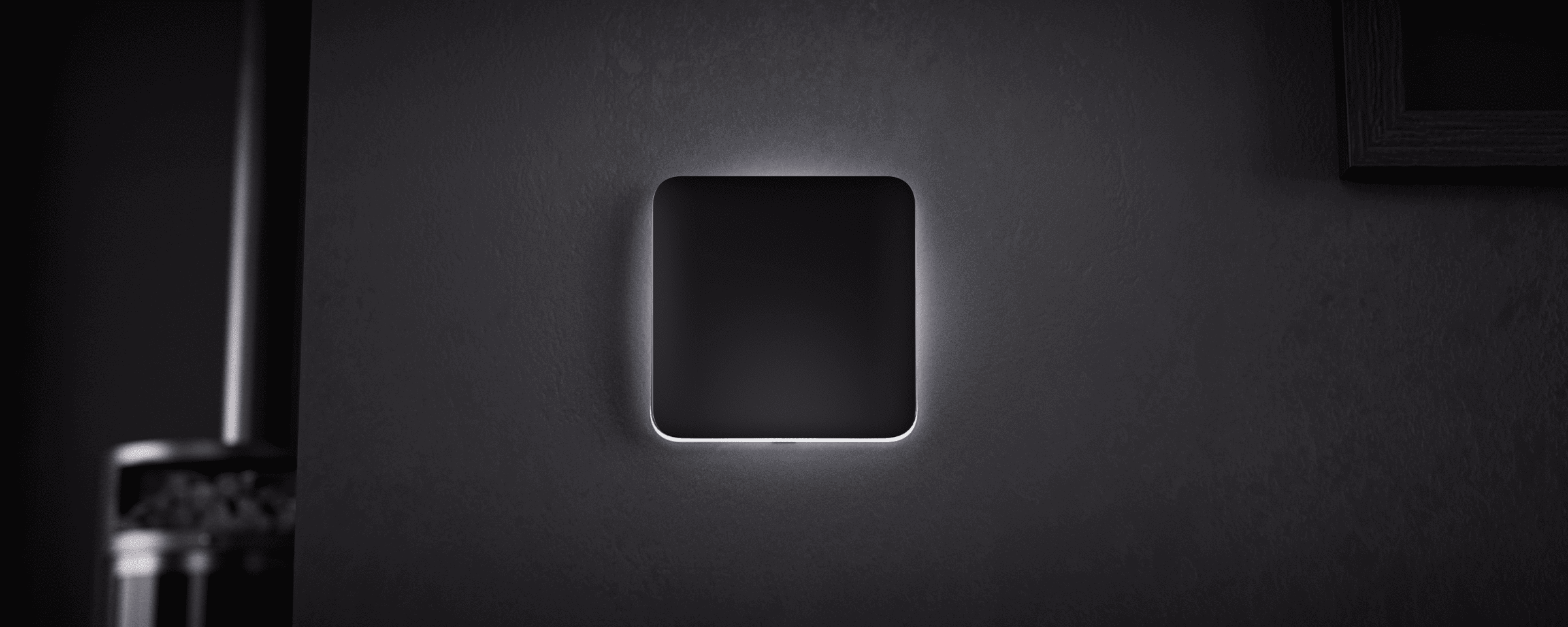
LightSwitch ma podświetlenie, dzięki któremu przełącznik jest widoczny w ciemności. Jeśli podświetlenie jest wyłączone, ramka urządzenia jest podświetlana; jeśli podświetlenie jest włączone, ramka nie jest podświetlana. Podświetlenie nie jest zbyt jasne, więc nie będzie przeszkadzać użytkownikom, nawet jeśli urządzenie zostanie zainstalowane w pobliżu łóżka. W razie potrzeby można wyłączyć podświetlenie w aplikacji Ajax.
Jeśli zadziałało zabezpieczenie termiczne lub nadprądowe LightSwitch lub panel dotykowy został usunięty, przełącznik miga na czerwono co sekundę.
W celu poinformowania, że LightSwitch nie jest sparowany z hubem, miga na zielono co sekundę przez jedną minutę:
- przy pierwszym podłączeniu LightSwitch do źródła zasilania;
- po naciśnięciu i przytrzymaniu przycisku LightSwitch przez co najmniej 3 sekundy.
Awarie
W przypadku wykrycia nieprawidłowego działania (np. utraty połączenia z hubem za pośrednictwem protokołu Jeweller) aplikacja Ajax wyświetla licznik usterek na ikonie urządzenia.
Wszystkie awarie są wskazywane w stanach przełącznika. Pola z awariami zostaną zaznaczone na czerwono.
Awaria jest wyświetlana w następujących sytuacjach:
- Uaktywnienie zabezpieczenia temperaturowego.
- Podłączono urządzenie o niewystarczającej mocy.
- Wykryto niewystarczające zasilanie.
- Nie ma komunikacji między LightSwitch a hubem (lub podwajaczem zasięgu).
Co zrobić w przypadku utraty łączności z urządzeniem
LightSwitch może utracić łączność z hubem z następujących powodów:
- Brak zasilania.
- Zdjęto panel dotykowy (ma wbudowane anteny, które są niezbędne do komunikacji z hubem lub podwajaczem zasięgu).
- Urządzenie oświetleniowe jest uszkodzone (np. przepaliła się żarówka).
- Podłączono urządzenie o niewystarczającej mocy (do 7 W).
- Nieprawidłowe działanie LightSwitch.
W przypadku, jeśli zostanie odebrane zdarzenie utraty komunikacji z przełącznikiem instalator, powinien sprawdzić:
- Zasilanie LightSwitch.
- Obecność panelu dotykowego na przełączniku.
- Działanie urządzenia oświetleniowego.
Jeśli LightSwitch steruje urządzeniem oświetleniowym o niewystarczającej mocy (do 7 W), należy wymienić urządzenie oświetleniowe na podobne o większej mocy lub podłączyć równolegle z urządzeniem oświetleniowym dołączony kondensator.
Konserwacja
Regularnie sprawdzaj działanie przełącznika. Czyść na bieżąco obudowę z kurzu, pajęczyn i innych zanieczyszczeń. Używaj miękkiej, suchej ściereczki, odpowiedniej do pielęgnacji sprzętu. Do czyszczenia urządzenia nie należy używać żadnych substancji zawierających alkohol, aceton, benzynę i inne aktywne rozpuszczalniki.
Pełny zestaw
LightSwitch to prefabrykowany inteligentny przełącznik światła. Wszystkie elementy sprzedawane są osobno.
Skorzystaj z Konfiguratora przełączników i gniazdek Ajax do skompletowania własnego zestawu. Połącz urządzenia w ramkę, wybierz kolor i pobierz konfigurację w formacie PDF.
Gwarancja
Gwarancja dla produktów Limited Liability Company „Ajax Systems Manufacturing” jest ważna 2 lata po zakupie.
Jeśli urządzenie nie działa prawidłowo, zalecamy najpierw skontaktować się z działem wsparcia, ponieważ w większości przypadków problemy techniczne można rozwiązać zdalnie.
Wsparcie techniczne: